โลกแห่งการเขียนบล็อกต้องการความทุ่มเทความปรารถนาที่จะสร้างเนื้อหาที่ยอดเยี่ยมและเครื่องมือที่เหมาะสม ทุกอย่างเริ่มต้นด้วยแพลตฟอร์มบล็อกที่มีประสิทธิภาพ คุณสามารถเลือกจากระบบบล็อกหลายร้อยระบบ (เช่น Blogger, WordPress และ Tumblr) แต่ไม่มีระบบใดที่ซ้อนทับกับระบบจัดการเนื้อหา WordPress (CMS) ที่พยายามและจริง เต็มไปด้วยคุณสมบัติในการสร้างบทความที่สวยงามเผยแพร่วิดีโอหรือเนื้อหาประเภทใดก็ได้ที่คุณต้องการ ใช้คู่มือนี้เพื่อเรียนรู้วิธีเริ่มต้นบล็อก WordPress ตั้งแต่เริ่มต้นและเปลี่ยนเป็นศูนย์กลางที่ผู้คนต้องการไป
ในบทช่วยสอนทีละขั้นตอนนี้เราจะพูดถึงสิ่งที่จำเป็นในการเริ่มต้นบล็อก WordPress พร้อมด้วย รายละเอียดเกี่ยวกับโฮสติ้งการสร้างบล็อกโพสต์ใหม่และเคล็ดลับในการปรับปรุงการตลาดของคุณและ การเพิ่มประสิทธิภาพเครื่องมือค้นหา (SEO) ความพยายาม ก่อนหน้านั้นเราขอแนะนำให้คุณคิดถึงหัวข้อเฉพาะที่คุณต้องการกล่าวถึงในบล็อกของคุณเนื่องจากเป็นเรื่องยากที่จะเข้าถึงโลกของบล็อกเว้นแต่คุณจะมีสมาธิที่ชัดเจน
ด้วยเหตุนี้โปรดอ่านต่อไปเพื่อเรียนรู้วิธีเริ่มต้นบล็อก WordPress
สิ่งที่จำเป็นในการเริ่มต้นบล็อก WordPress?
ไม่ใช่บล็อกเดียวที่เหมือนกัน แต่ส่วนใหญ่ต้องการความเรียบง่ายเล็กน้อย startup เพื่อสร้างบล็อกที่ดูเป็นมืออาชีพ และเพื่อให้แน่ใจว่าโพสต์ทั้งหมดของคุณได้รับการเผยแพร่และเข้าถึงได้ทางออนไลน์
คุณควรเริ่มจากชิ้นส่วนเหล่านี้เพื่อสร้างรากฐานที่มั่นคงสำหรับบล็อกของคุณ:
- เว็บโฮสต์ สำหรับการวางไฟล์ไซต์ของคุณบนเซิร์ฟเวอร์ เซิร์ฟเวอร์ที่ใช้ร่วมกันทำงานได้ดีสำหรับบล็อกขนาดเล็ก แต่คุณอาจต้องคิดถึงโฮสติ้งที่มีประสิทธิภาพมากขึ้นหากคุณวางแผนที่จะเติบโต
- ชื่อโดเมนของคุณเองหรือชื่ออินเทอร์เน็ตและที่อยู่ URL สำหรับบล็อกของคุณ นี่คือวิธีที่ผู้คนพบคุณทางออนไลน์ ตัวอย่างชื่อโดเมนคือ ecommerce-platforms.com บางครั้งคุณสามารถรับชื่อโดเมนฟรีจากโฮสต์ของคุณได้
- WordPress เวอร์ชันล่าสุดระบบจัดการเนื้อหาที่เราใช้ในการออกแบบบล็อกของคุณและสร้างบทความในบล็อก
- ธีม WordPress ที่สร้างขึ้นสำหรับการเขียนบล็อก. ธีมจะแตกต่างกันไปตามราคา (หลายรายการให้บริการฟรี) แต่จำเป็นสำหรับการออกแบบไซต์ของคุณและทำให้ไซต์ของคุณดูสวยงาม โดยพื้นฐานแล้วคุณไม่จำเป็นต้องเป็นนักออกแบบเว็บไซต์ขั้นสูงหากคุณใช้ธีม
หลังจากองค์ประกอบหลักเหล่านั้น รายการอื่นๆ ส่วนใหญ่จะเป็นทางเลือก อย่างไรก็ตาม เราจะพูดถึงเครื่องมือเพิ่มเติมเพื่อเพิ่มโอกาสในการมีคนเห็นออนไลน์ เช่น SEO WordPress pluginและแบบฟอร์มการติดต่อ
อ่านต่อเพื่อเรียนรู้ทั้งหมดเกี่ยวกับวิธีเริ่มบล็อก WordPress และเชื่อมโยงกับเครื่องมือและบริการอื่น ๆ เพื่อให้บล็อกประสบความสำเร็จ
เลือกโฮสติ้งและชื่อโดเมนของคุณ
สองขั้นตอนแรกในการสร้างบล็อก WordPress เกี่ยวข้องกับการตั้งชื่อให้กับอินเทอร์เน็ตและการค้นหาสถานที่สำหรับจัดเก็บไฟล์ไซต์ของคุณ ส่วนแรก - การตั้งชื่อบล็อกของคุณ - คุณต้องเลือกชื่อและตรวจสอบว่ามีชื่อโดเมนสำหรับตัวเลือกนั้นหรือไม่
การได้มาซึ่งชื่อโดเมนจะควบคู่ไปกับการเลือกผู้ให้บริการโฮสติ้งโดยดูว่า บริษัท โฮสติ้งที่มีชื่อเสียงส่วนใหญ่มีเครื่องมือในการซื้อชื่อโดเมนอย่างไรเมื่อคุณสมัครใช้งานโฮสติ้ง
ดังนั้นจึงควรดำเนินการทั้งสองอย่างให้เสร็จสิ้นในขั้นตอนเดียว แม้ว่า บริษัท โฮสติ้งหลายแห่ง (เช่น SiteGround, WP Engine,หรือ GoDaddy) จัดหาเซิร์ฟเวอร์ที่มีคุณภาพและการสนับสนุนลูกค้าเราขอแนะนำเป็นหลัก SiteGround สำหรับผู้ที่เพิ่งเริ่มต้นสร้างบล็อก เหตุผลที่เราชอบ SiteGround คือราคาไม่แพงและปลอดภัยและคุณสามารถอัปเกรดแผนของคุณได้เมื่อมีการเติบโตแทนที่จะติดอยู่บนเซิร์ฟเวอร์ที่ใช้งานได้กับบล็อกขนาดเล็กเท่านั้น
ในระยะสั้นคุณต้องการผู้ให้บริการโฮสติ้งที่ช่วยให้คุณสามารถปรับขนาดการทำงานของคุณได้ คุณอาจไม่จำเป็นต้องขยายข้อกำหนดของเซิร์ฟเวอร์เพื่อรองรับผู้เยี่ยมชมหลายพันคน แต่เป็นเรื่องดีที่ทราบว่าคุณมีตัวเลือกดังกล่าว โดยรวมแล้ว SiteGround ทำงานได้ดีกับบล็อกขนาดเล็กขนาดกลางและขนาดใหญ่เนื่องจากการกำหนดราคามีความยืดหยุ่นและคุณสามารถเลือกโฮสติ้งได้ทุกประเภท
ที่จะเริ่มต้น, ไปที่ SiteGround เว็บไซต์.
หน้าแรกมีแผนการโฮสต์ที่เป็นที่นิยมมากที่สุดตั้งแต่เว็บโฮสติ้งที่ใช้ร่วมกันทั่วไปไปจนถึงคลาวด์โฮสติ้งที่ปรับขนาดได้
สำหรับบล็อก โดยเฉพาะอย่างยิ่งที่ไม่ได้วางแผนที่จะขยายอย่างรวดเร็ว แผน Web Hosting และ WordPress Hosting เหมาะสมที่สุด โดยทั่วไปเราแนะนำแผนโฮสติ้ง WordPress เนื่องจากมันมอบประสบการณ์การโฮสต์ที่มีการจัดการ ซึ่งคุณสามารถติดตั้ง WordPress ได้โดยอัตโนมัติและจำเป็น pluginโดยไม่ต้องทุ่มเทอะไรมากมาย
เราขอแนะนำให้เปรียบเทียบแต่ละแผนและเลือกแผนที่เหมาะกับสถานการณ์ของคุณมากที่สุด
แผนบริการโฮสติ้งแต่ละรูปแบบมีแพ็คเกจราคาเฉพาะหลายแบบ แผนเหล่านี้แตกต่างกันไปตามจำนวนเว็บไซต์ที่รองรับพื้นที่เว็บและการเข้าชมไซต์ของคุณเป็นรายเดือน
ไปข้างหน้าและเลือกหนึ่งที่เหมาะสมสำหรับคุณ โดยทั่วไปเราแนะนำให้เลือกใช้ StartUp หรือแผน GrowBig โดยมองว่าไม่มีเหตุผลที่จะใช้จ่ายเงินเพิ่มหากไม่ต้องการ คุณสามารถอัปเกรดเป็นแผนบริการที่สูงขึ้นได้เสมอหากต้องการการสนับสนุนเพิ่มเติมสำหรับการเข้าชมที่เพิ่มขึ้น
ขึ้นไปข้างบน SiteGround นำคุณไปยังหน้าเพื่อลงทะเบียนชื่อโดเมนใหม่หรือโอนย้ายโดเมนที่คุณเป็นเจ้าของอยู่
ทั้งสองวิธี SiteGround พาคุณผ่านกระบวนการ
สำหรับตัวอย่างนี้เราจะเลือกว่าต้องการจดทะเบียนโดเมนใหม่ พิมพ์แนวคิดชื่อโดเมนในช่องด้านล่าง คลิกที่ปุ่มดำเนินการต่อเพื่อตรวจสอบว่ามีโดเมนหรือไม่
หน้าต่อไปนี้ระบุว่าโดเมนพร้อมใช้งานหรือไม่ หากไม่มีให้พิมพ์ชื่อโดเมนรูปแบบใหม่หรือเลือกคำแนะนำอย่างใดอย่างหนึ่ง (โดยปกติจะใช้ชื่อเดียวกัน แต่จะเพิ่มนามสกุลโดเมนอื่นเช่น. org หรือ. biz)
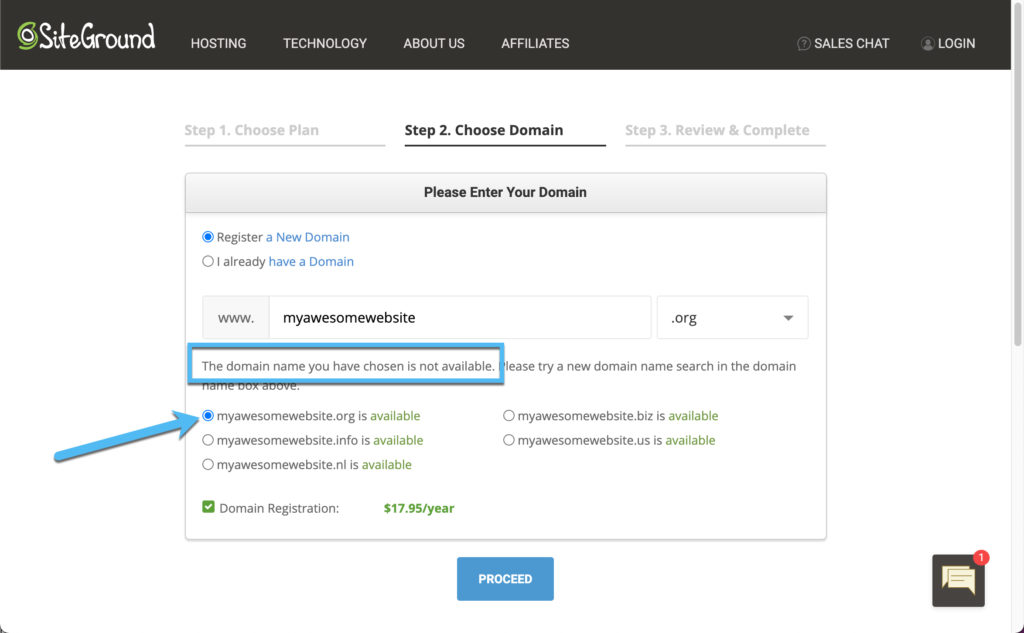
หลังจากค้นหาชื่อโดเมนแล้ว ให้ไปที่หน้า ตรวจทานและกรอก โดยกรอกข้อมูลในช่องสำหรับอีเมลและรหัสผ่านของคุณ สิ่งเหล่านี้ช่วยให้คุณเข้าสู่ระบบแดชบอร์ดโฮสติ้งได้ ดำเนินการต่อด้วยการติดต่ออื่น ๆ ในformatไอออน เช่น ชื่อ ที่อยู่ และบริษัทของคุณ
เลื่อนลงเพื่อพิมพ์การชำระเงินของคุณในformatไอออน
ดำเนินการต่อด้านล่างการชำระเงินในformatเพื่อให้เข้าใจว่าคุณจ่ายเป็นจำนวนเท่าใดและมีตัวเลือกใดบ้างในการเปลี่ยนแปลงข้อตกลงของคุณ เช่นเดียวกับบริษัทโฮสติ้งส่วนใหญ่ SiteGround มีรายการแบบเลื่อนลงเพื่อเปลี่ยนระยะเวลาการโฮสต์ของคุณ โดยทั่วไประยะเวลาสัญญาที่นานขึ้นหมายถึงอัตรารายเดือนที่ต่ำลงดังนั้นคุณสามารถประหยัดได้ในปีแรกและในอนาคต
คุณยังสามารถเลือกใช้เครื่องมือและบริการพิเศษเช่นการจดทะเบียนโดเมนความเป็นส่วนตัวของโดเมนและคุณสมบัติการสแกนไซต์
สุดท้ายคลิกที่ปุ่ม Pay Now เพื่อดำเนินการธุรกรรมของคุณและเปิดใช้งานบัญชีโฮสติ้งของคุณ ก้าวไปข้างหน้าเป้าหมายคือการติดตั้งทันทีและเปิดใช้งานเว็บไซต์ WordPress บนเซิร์ฟเวอร์โฮสติ้งนี้ SiteGroundหรือโฮสต์ใด ๆ สำหรับเรื่องนั้นจะจัดเก็บและจัดการไฟล์บล็อกของคุณบนเซิร์ฟเวอร์เพื่อให้สามารถมองเห็นได้ทางออนไลน์
เปิดบล็อก WordPress ของคุณบนโฮสต์
โฮสต์เว็บที่มีชื่อเสียงส่วนใหญ่มีปุ่มการติดตั้งแบบคลิกเดียวสำหรับ WordPress และระบบจัดการเนื้อหาอื่น ๆ (CMS) SiteGround ไม่แตกต่างกันเนื่องจากมีปุ่ม WordPress อย่างรวดเร็วหากคุณไปที่ WordPress> ติดตั้งและจัดการ
หลังจากนั้นให้เลือกตัวเลือก WordPress หรือพิจารณาติดตั้ง WooCommerce เช่นกันหากคุณวางแผนที่จะขายสินค้าจากบล็อกของคุณ
ส่วนที่เหลือของกระบวนการได้รับการระบุไว้โดย SiteGroundดังนั้น ให้ทำตามขั้นตอนเหล่านี้ในการระบุโดเมนของคุณ เลือกข้อมูลเข้าสู่ระบบในformation สำหรับ WordPress และทำให้แน่ใจว่าการติดตั้งทั้งหมดเกิดขึ้น หลังจากนั้น คุณควรเห็นแบบฟอร์มการเข้าสู่ระบบสำหรับแดชบอร์ด WordPress wp-admin ไม่เช่นนั้นคุณจะถูกส่งตรงไปยังแดชบอร์ดของ WordPress
เพียงเข้าสู่ระบบแดชบอร์ด WordPress ของคุณโดยใช้ชื่อผู้ใช้และรหัสผ่านที่คุณสร้างขึ้นระหว่างขั้นตอนการติดตั้ง WordPress ไม่ใช่การเข้าสู่ระบบเดียวกันในformatไอออนที่คุณใช้สำหรับบัญชีโฮสติ้ง
ตอนนี้คุณมีไซต์ WordPress ที่ใช้งานอยู่ซึ่งเก็บไว้ในไฟล์ SiteGround เซิร์ฟเวอร์หรือ บริษัท โฮสติ้งที่คุณไปด้วย ในขั้นตอนต่อไปนี้เราจะอธิบายวิธีทำให้ไซต์ของคุณดูสวยด้วยธีม WordPress ที่สร้างขึ้นสำหรับบล็อกในขณะเดียวกันก็อธิบายวิธีการเพิ่มโพสต์บล็อกและรายการเนื้อหาที่สำคัญอื่น ๆ
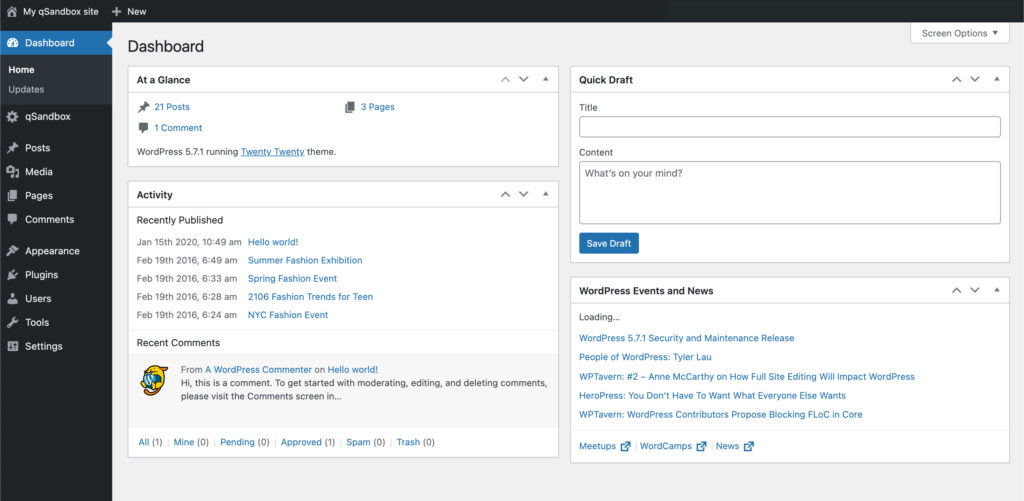
รับ Blogging WordPress Theme
WordPress นั้นค่อนข้างเรียบง่าย มันทำหน้าที่หลักเป็นกรอบสำหรับคุณในการสร้าง การติดตั้ง WordPress ใหม่ส่วนใหญ่จะรวมธีม WordPress เริ่มต้นโดยอัตโนมัติเพื่อให้เว็บไซต์ของคุณดูเรียบร้อย ในทางเทคนิคแล้วคุณสามารถโพสต์บทความในบล็อกและจัดการสิ่งต่างๆเช่นเมนูของคุณได้แล้ว
อย่างไรก็ตาม โดยปกติแล้ว คุณต้องการวิจัยเล็กน้อยเพื่อค้นหาธีม WordPress ที่สมบูรณ์แบบสำหรับบล็อกของคุณ ด้วยวิธีนี้ คุณจะสามารถควบคุมลักษณะของบล็อกและสามารถเลือกการสร้างแบรนด์ สี แบบอักษร และ formatแทนที่จะเลือกธีมแรกที่มอบให้คุณ
มีหลายวิธีในการค้นหาธีม WordPress สำหรับธีมพรีเมียม (ซึ่งมักจะให้การสนับสนุนลูกค้าโดยตรงและคุณสมบัติขั้นสูง) ไปที่สถานที่ต่างๆเช่น ThemeForest และ MojoMarketplace คุณยังสามารถค้นหาผู้ขายธีมพรีเมี่ยมทางออนไลน์เพื่อค้นหานักพัฒนาที่มีชื่อเสียงหลายร้อยคนเช่น aThemes, Elegant Themes และ ThemeIsle
ในทางกลับกัน WordPress ให้ลิงก์โดยตรงไปยัง WordPress Theme Library ฟรี
ไปที่ลักษณะที่ปรากฏ> ธีมในแดชบอร์ดของ WordPress
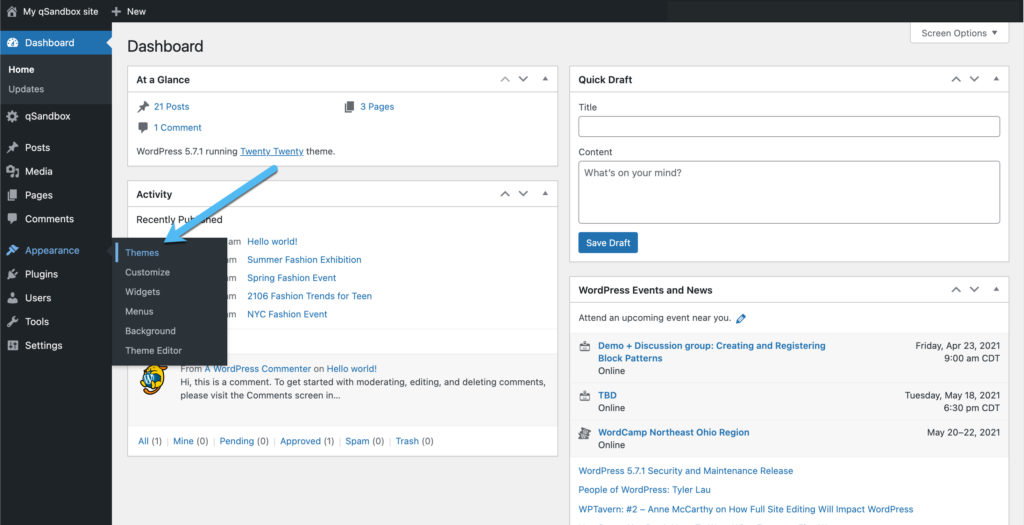
อย่างที่คุณเห็นธีม Twenty Twenty ได้รับการติดตั้งสำหรับไซต์ใหม่ของคุณแล้ว คุณสามารถใช้สิ่งนี้สำหรับเส้นทางที่ง่ายที่สุดหรือพิจารณาค้นหาธีม WordPress อื่น ๆ เพื่อเพิ่มฟังก์ชันการทำงาน
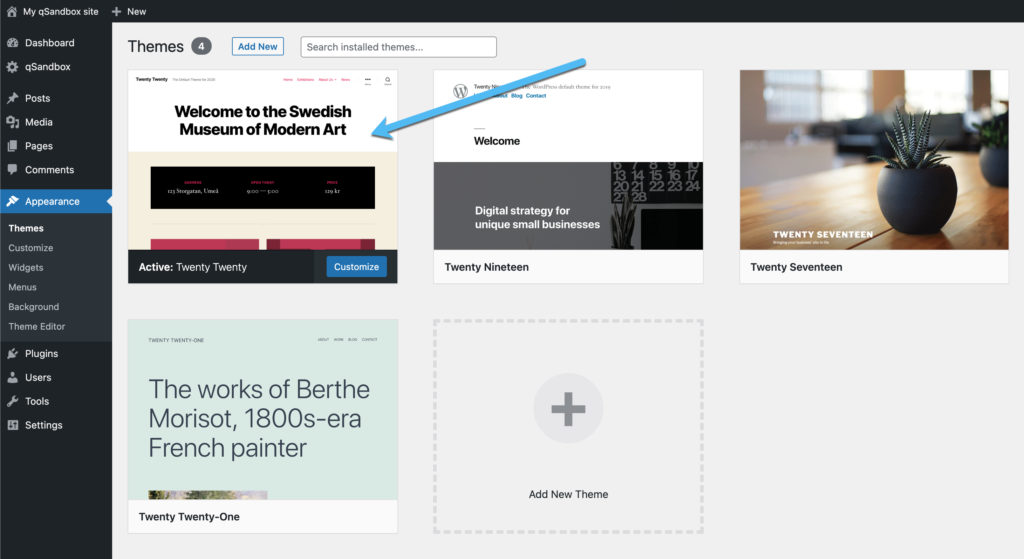
คลิกที่ปุ่มเพิ่มใหม่เพื่อเรียกดูรายการธีม WordPress ฟรีทั้งหมดที่มีให้คุณ
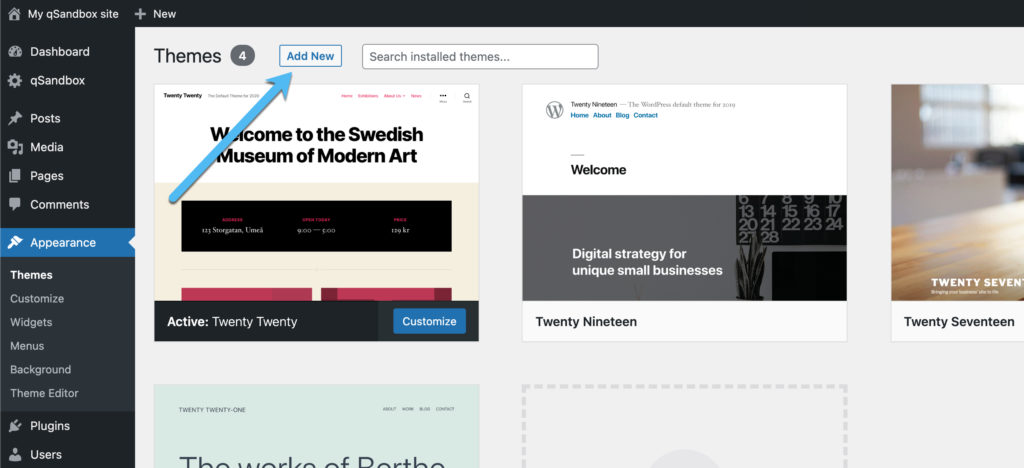
คุณสามารถกรองไลบรารีเพื่อดูเฉพาะธีมเด่นยอดนิยมหรือล่าสุด
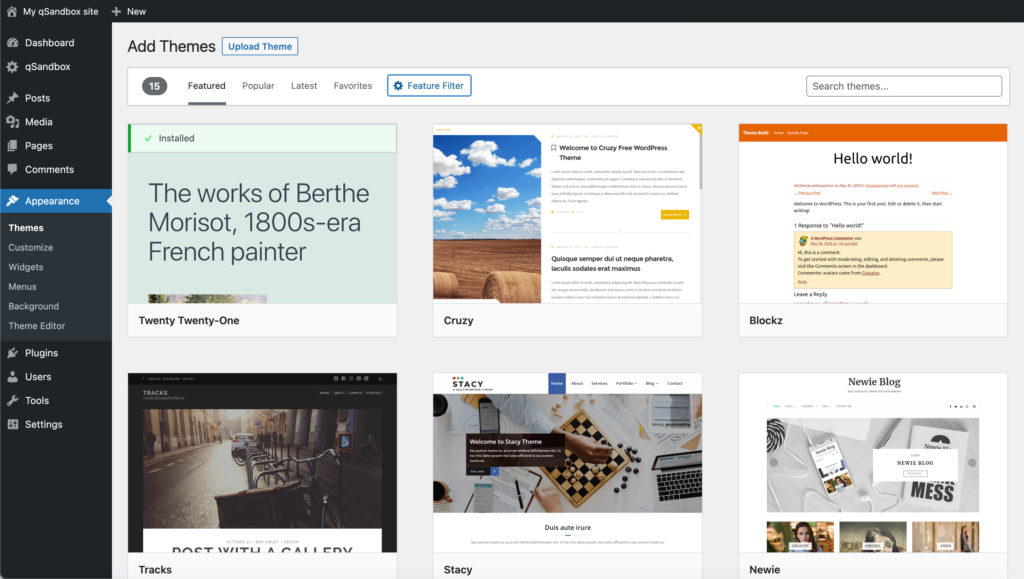
นอกจากนี้ยังสามารถคลิกที่ตัวกรองคุณลักษณะเพื่อ จำกัด การค้นหาให้แคบลงตามธีมที่มีคุณลักษณะเฉพาะเช่นที่มีบล็อกหรืออีคอมเมิร์ซ
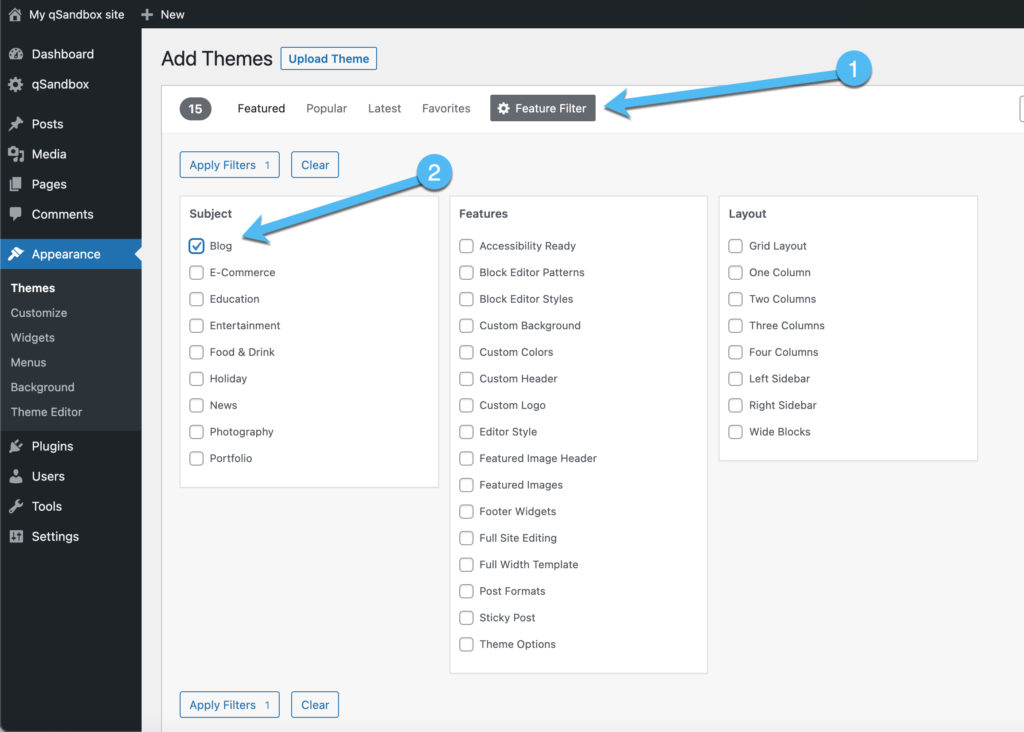
ธีมบล็อกคุณภาพสูงบางส่วน ได้แก่ Hello Elementor และ Astraเนื่องจากทั้งน้ำหนักเบาและเหมาะสำหรับการออกแบบเว็บไซต์หลายสไตล์ นอกจากนี้ทั้งสองยังมีเทมเพลตเพิ่มเติมและเนื้อหาสาธิตสำหรับขั้นตอนการออกแบบขั้นสูงสุด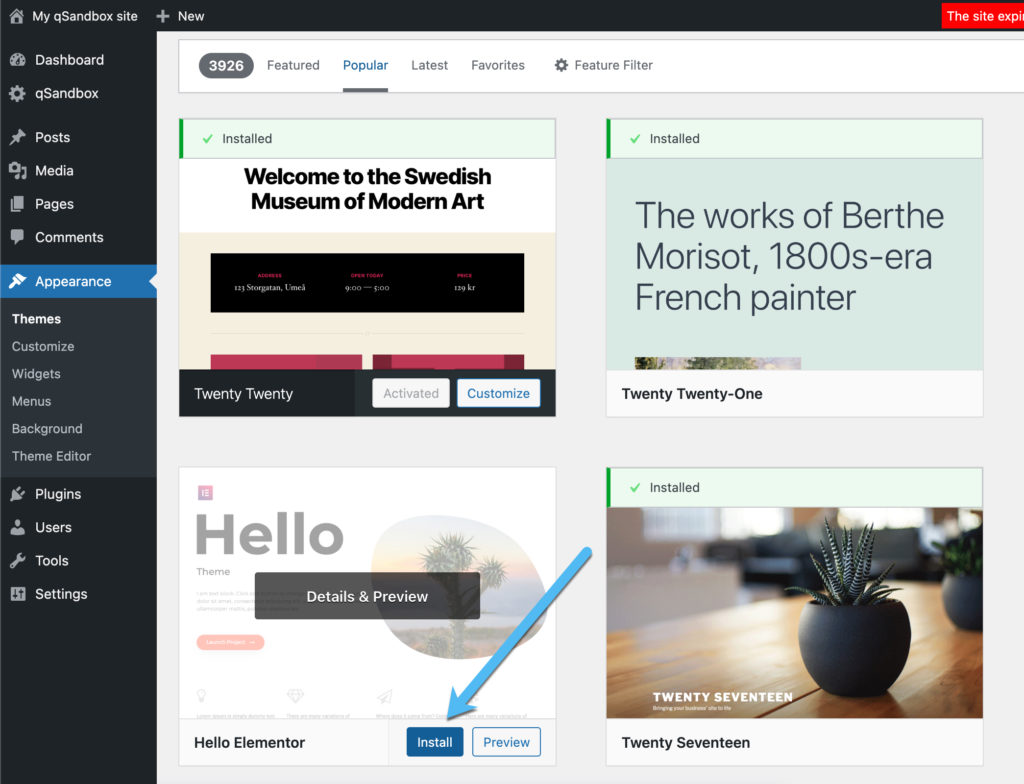
ส่วนที่ดีเกี่ยวกับธีมคือคุณสามารถติดตั้งและถอนการติดตั้งได้มากเท่าที่คุณต้องการ ใช้เวลาเพียงครู่เดียวในการเปิดใช้งานและทดสอบธีมดังนั้นจึงไม่ใช่ความคิดที่ดีที่จะทำตามขั้นตอนนั้นเพื่อดูว่ามันใช้งานได้ดีสำหรับบล็อกของคุณเองหรือไม่
สำหรับตัวอย่างนี้เราจะติดตั้งธีม Hello Elementor ด้วยธีม WordPress จำนวนมากคุณต้องติดตั้งเนื้อหาสาธิตหรือตัวสร้างเพจเพื่อเพิ่มเทมเพลตเพจ เนื้อหาสาธิตและตัวเลือกการสร้างเพจจะแตกต่างกันไปในแต่ละธีม
สำหรับ Hello Elementor คุณต้องติดตั้งตัวสร้างเพจ Elementor เพื่อเข้าถึงเทมเพลตเพจ
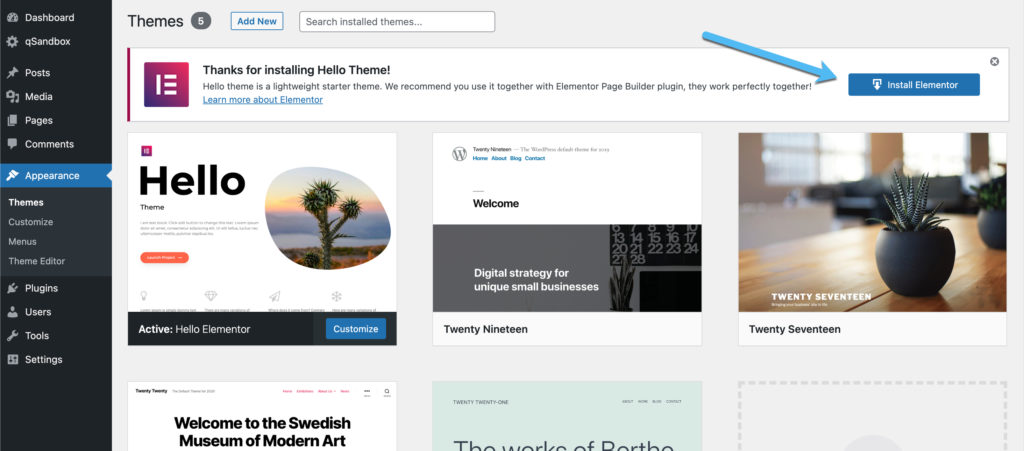
เมื่อเปิดใช้งานแล้วให้ไปที่ Pages> เพิ่มใหม่ใน WordPress
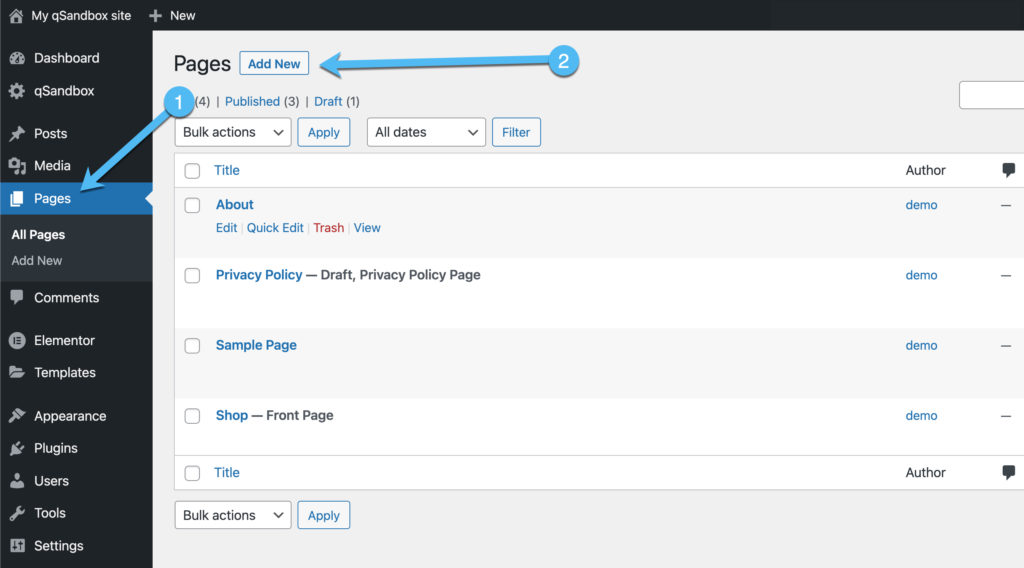
ที่นี่คุณสามารถสร้างหน้าแรกหรือฟีดโพสต์บล็อก หรือหน้าอะไรก็ได้ที่คุณต้องการ รวมทั้งหน้าติดต่อและเกี่ยวกับในformatไอออน
เลือกปุ่มแก้ไขด้วย Elementor เพื่อเปิดใช้งานตัวสร้างเพจและเริ่มการออกแบบของคุณด้วยเทมเพลตเพจ
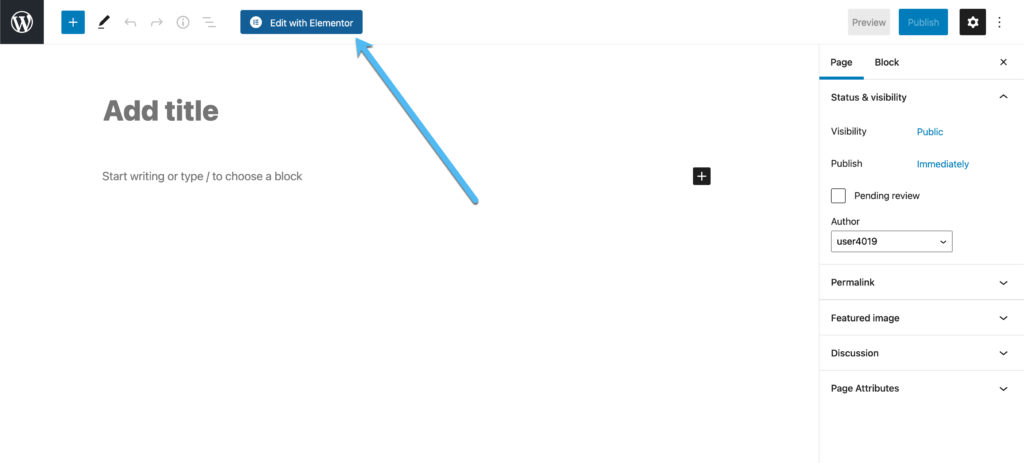
ตัวสร้างเพจ Elementor จะปรากฏในหน้าถัดไป
เลือกไอคอนโฟลเดอร์ไฟล์ซึ่งเก็บเทมเพลตและบล็อกของเพจทั้งหมด
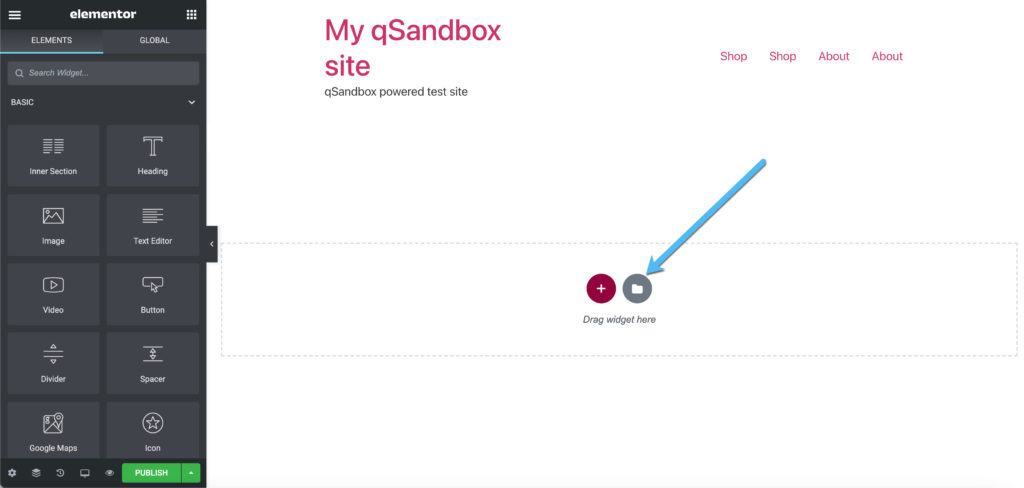
เทมเพลตหน้า Elementor จำนวนมากต้องการการสมัครสมาชิกแบบพรีเมียม แต่คุณสามารถเรียกดูการเลือกเพื่อค้นหาเทมเพลตฟรีได้
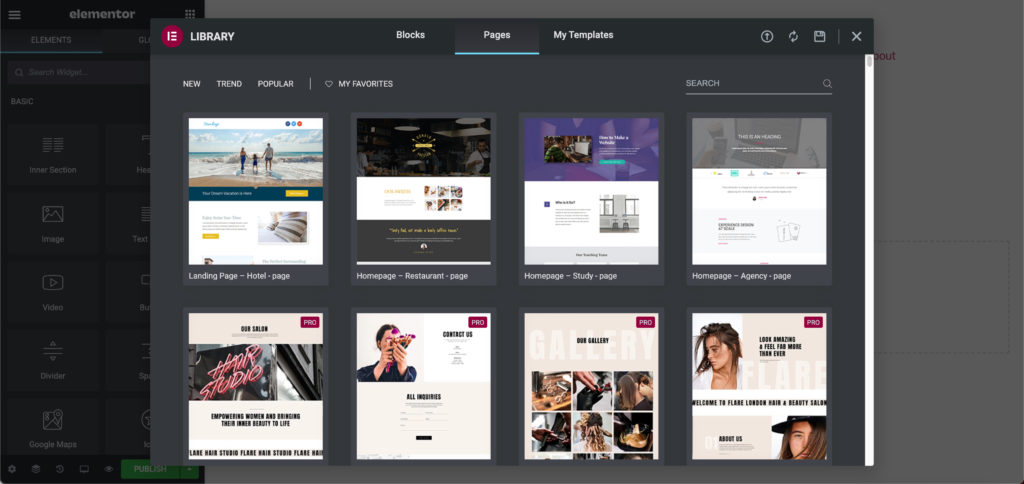
คุณยังสามารถค้นหาคำหลัก (เช่น "บล็อก") เพื่อค้นหาการออกแบบที่เฉพาะเจาะจงมากขึ้น ในกรณีนี้เราพบเทมเพลตเชิงบล็อกที่ใช้งานได้ฟรี
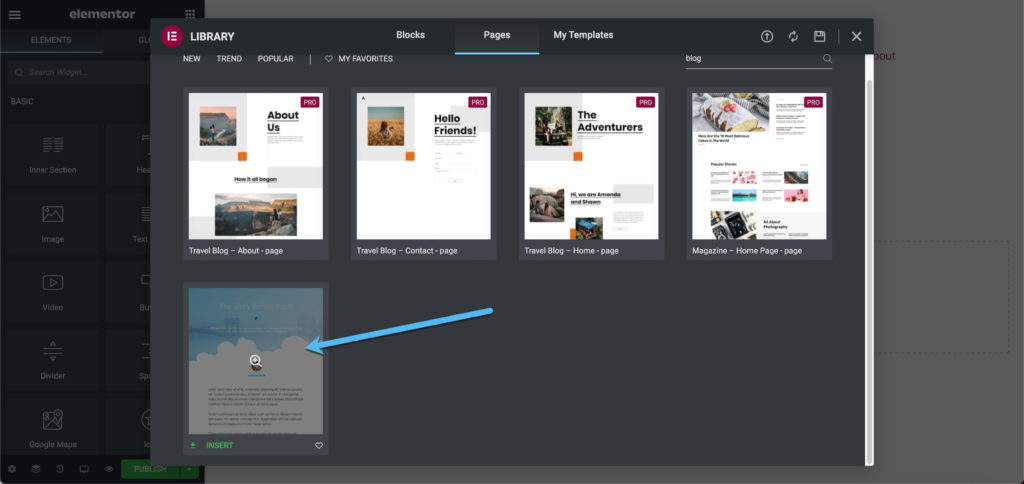
อีกครั้งแต่ละธีมมีวิธีการติดตั้งเทมเพลตและเนื้อหาสาธิตของตัวเอง ดังนั้นคุณอาจพบว่าธีมที่คุณเลือกมีกระบวนการที่แตกต่างออกไป
สำหรับ Hello Elementor คุณต้องเชื่อมต่อกับไลบรารีเทมเพลตในระบบคลาวด์
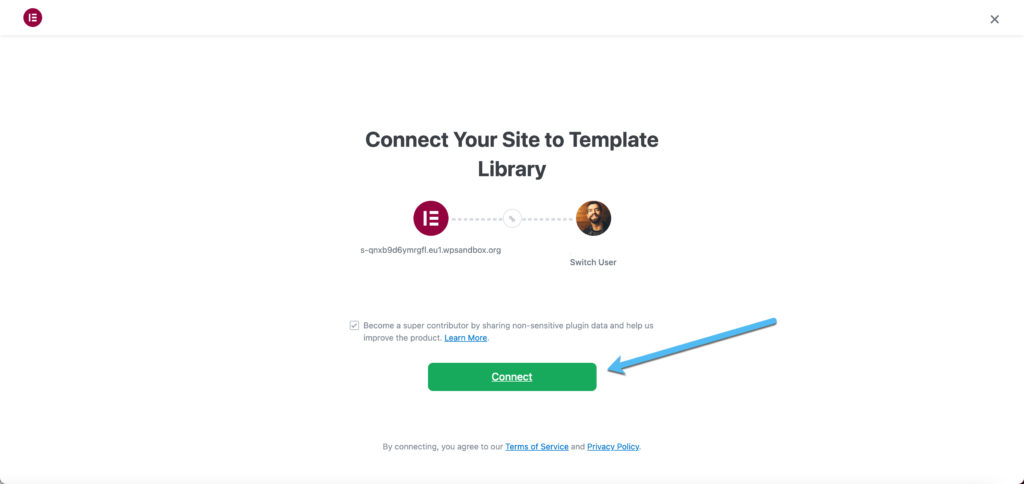
หลังจากนั้นให้คุณคลิกปุ่มแทรกเพื่อดูเทมเพลตบนเว็บไซต์ของคุณ
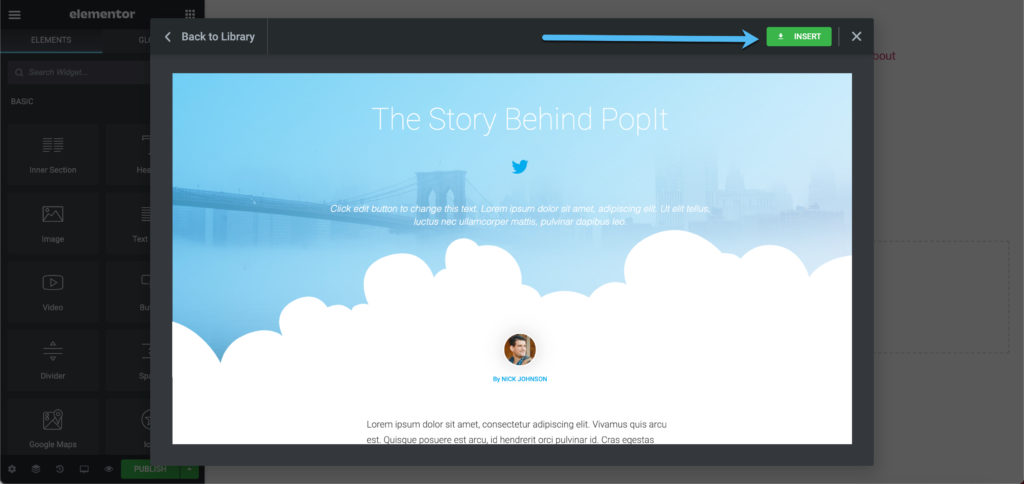
เครื่องมือสร้างเพจจะแสดงการออกแบบที่สมบูรณ์ซึ่งมีองค์ประกอบแบบลากแล้วปล่อยและตัวเลือกให้คลิกที่บล็อกเนื้อหาเพื่อแก้ไขข้อมูลสาธิตและเพิ่มเนื้อหาของคุณเอง
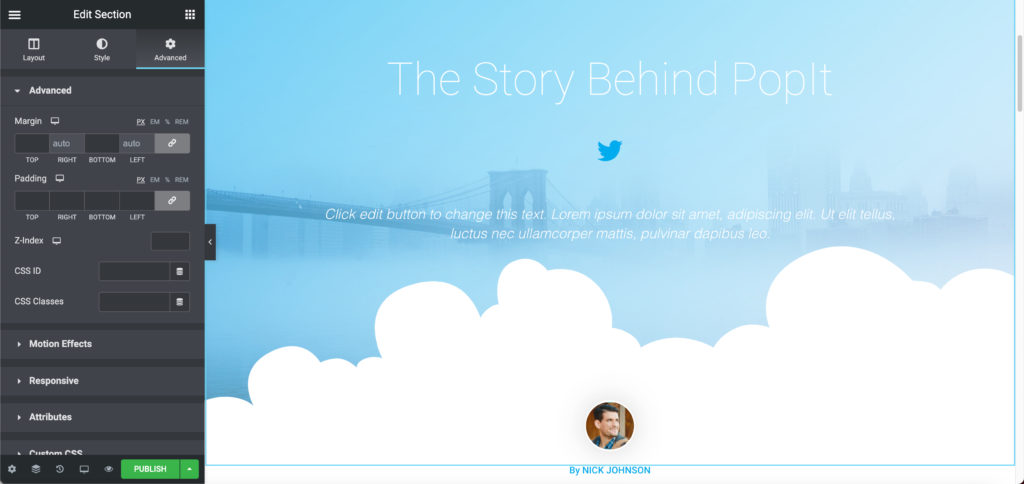
เมื่อเห็นว่าบล็อกมักจะดีขึ้นเมื่อคุณไปตามเส้นทางที่เรียบง่ายเราขอแนะนำให้ดูธีม WordPress เริ่มต้นที่มักจะออกมาพร้อมกับ WordPress รุ่นใหม่
สิ่งเหล่านี้ได้รับการตั้งชื่อตามปีและนักดนตรีดังนั้นคุณสามารถดูรายการล่าสุดได้ที่ด้านบนของการค้นหา WordPress Theme Library
อย่างที่คุณเห็นมี Twenty Twenty, Twenty Nineteen, Twenty Twenty-One และ Twenty Seventeen อยู่ในมุมมองระหว่างการค้นหาของเรา
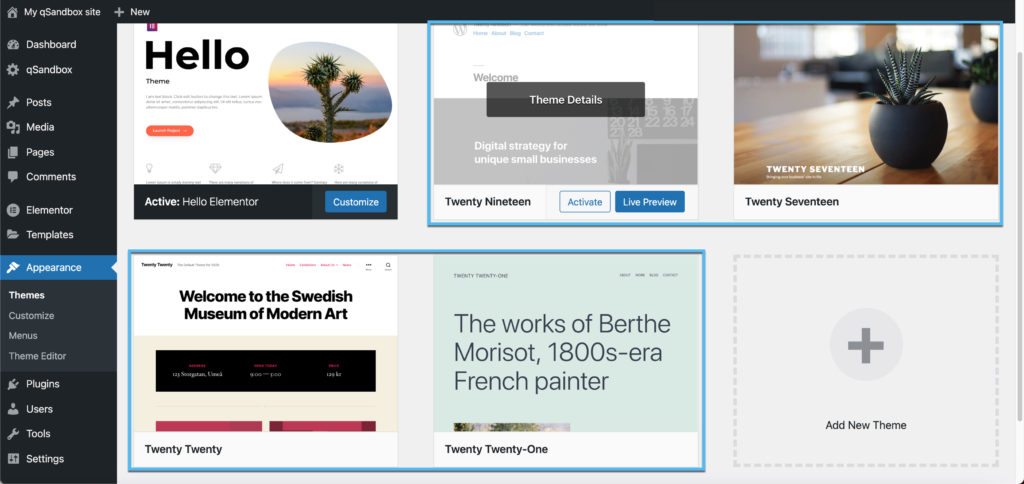
สำหรับตัวอย่างนี้เราจะติดตั้งและเปิดใช้งานธีม Twenty Twenty โดยดูว่ามันมีโฮมเพจที่ดีพร้อมฟีดบล็อกที่ดีได้อย่างไรโดยไม่จำเป็นต้องมีเนื้อหาสาธิตใด ๆ
ขึ้นอยู่กับธีมคุณมักจะต้องไปที่การตั้งค่า> การอ่านเพื่อระบุว่าคุณต้องการให้แสดงหน้าใดเป็นหน้าแรกของคุณ
บล็อกจำนวนมากใช้โพสต์ล่าสุดในหน้าแรกเนื่องจากเนื้อหาบล็อกเป็นข้อเสนอหลัก อย่างไรก็ตามคุณยังมีตัวเลือกในการสร้างเพจแบบคงที่ซึ่งคุณสามารถควบคุมการออกแบบได้เต็มรูปแบบซึ่งต่างจากรายการบล็อกโพสต์แบบธรรมดาของคุณ หลายธีมมีเนื้อหาสาธิตสำหรับโฮมเพจแบบคงที่
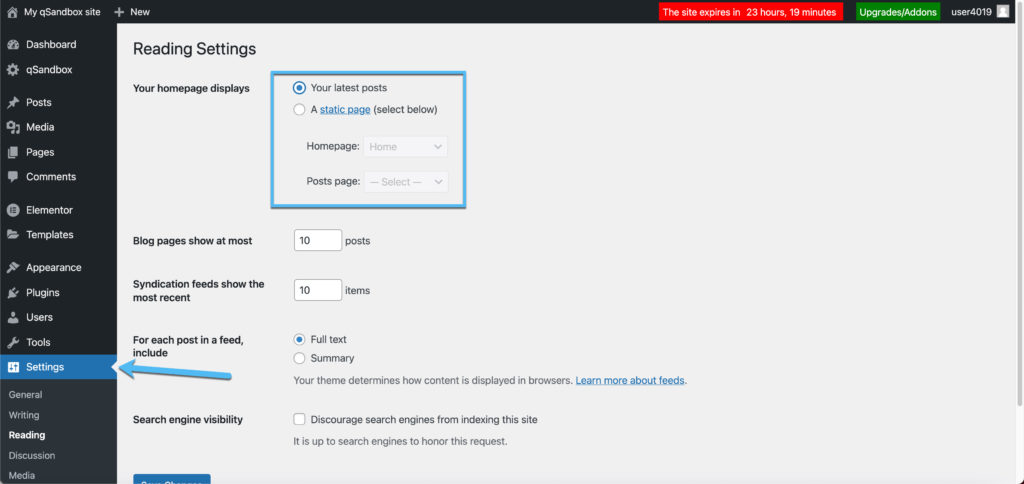
เราใช้ธีม Twenty Twenty และตัดสินใจแสดงโพสต์ล่าสุดในโฮมเพจ ตอนนี้เราเห็นบล็อกบนส่วนหน้าพร้อมสำหรับการออกแบบเว็บไซต์และเขียนบทความในบล็อกแล้ว
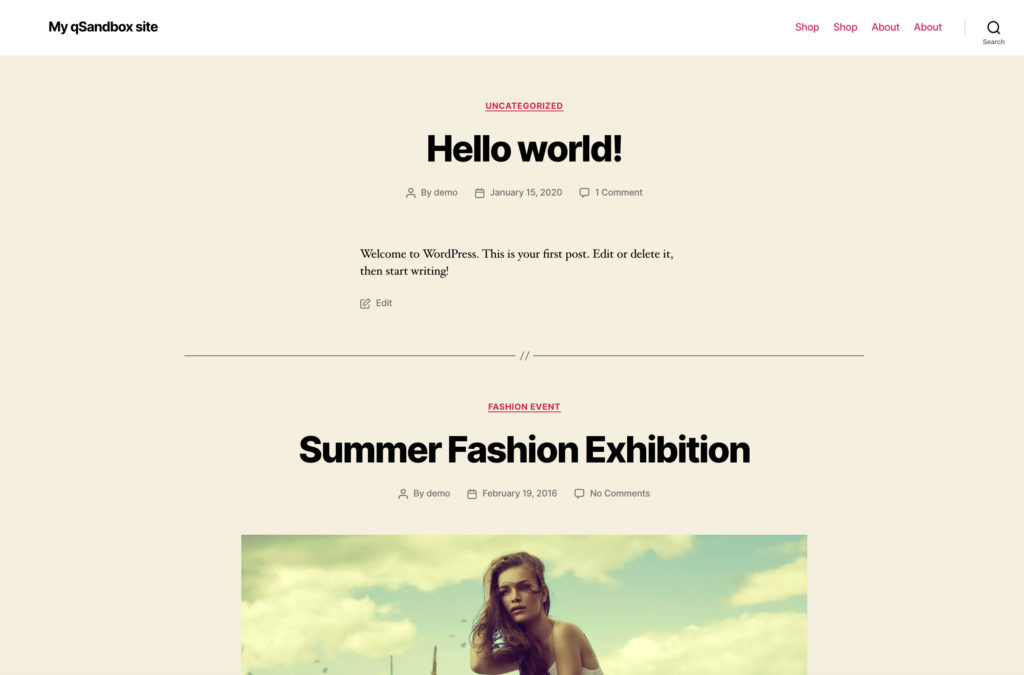
ปรับแต่งธีม
การปรับแต่งธีมขึ้นอยู่กับประเภทของธีมที่คุณเลือกและตำแหน่งที่ตั้งค่าการปรับแต่งเหล่านั้น ตัวอย่างเช่นธีมใด ๆ ที่คุณใช้กับตัวสร้างเพจจะมีคุณสมบัติการแก้ไขมากมายในตัวแก้ไขส่วนหน้า
ต้องบอกว่ามีการตั้งค่าการปรับแต่งบางอย่างที่มักจะอยู่ใน WordPress Customizer
หากต้องการแก้ไขการตั้งค่าหลักเหล่านั้นให้คลิกที่ลักษณะที่ปรากฏในแดชบอร์ดของ WordPress ค้นหาธีมที่คุณติดตั้งและคลิกที่ปุ่มปรับแต่ง
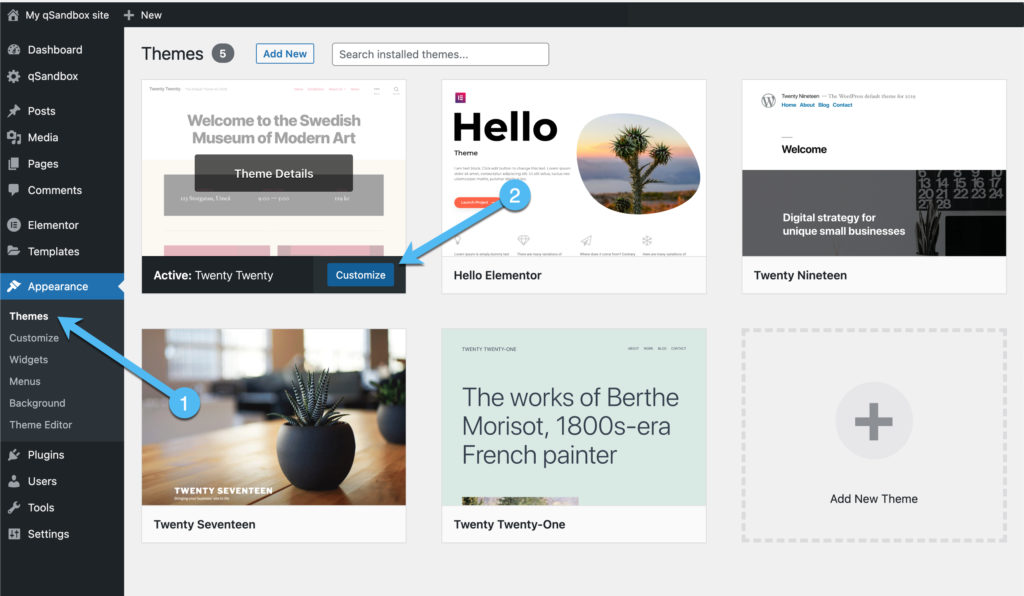
นี่เป็นการแสดง WordPress Customizer ซึ่งเป็นวิธีมาตรฐานในการแก้ไขหลาย ๆ ส่วนของธีม WordPress ของคุณ ต้องบอกว่าแต่ละธีมยังคงมีองค์ประกอบการออกแบบที่เป็นเอกลักษณ์ของตัวเองภายใน WordPress Customizer
ในการเริ่มต้นให้คลิกปุ่มข้อมูลประจำตัวของไซต์ คุณยังสามารถคลิกที่องค์ประกอบการแก้ไขภาพเช่นเลือกโลโก้หรือพื้นที่แท็กไลน์เพื่อแก้ไขได้จากตรงนั้น
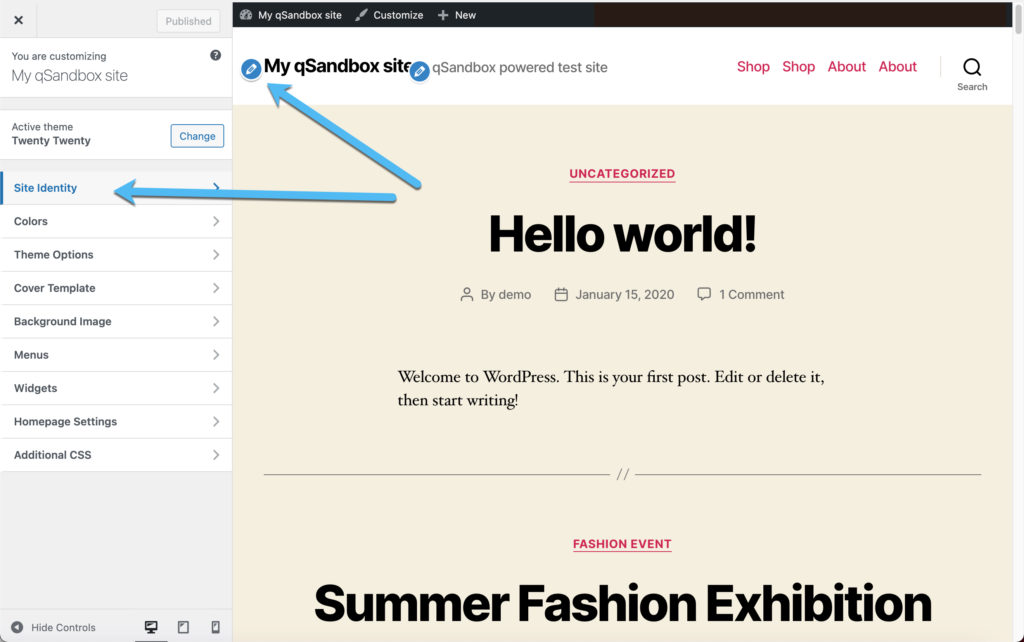
คุณสามารถอัปโหลดโลโก้ใหม่ได้ในโมดูล Site Identity นอกจากนี้ยังมีช่องสำหรับปรับเปลี่ยนชื่อไซต์และแท็กไลน์หรือลบออกทั้งหมด
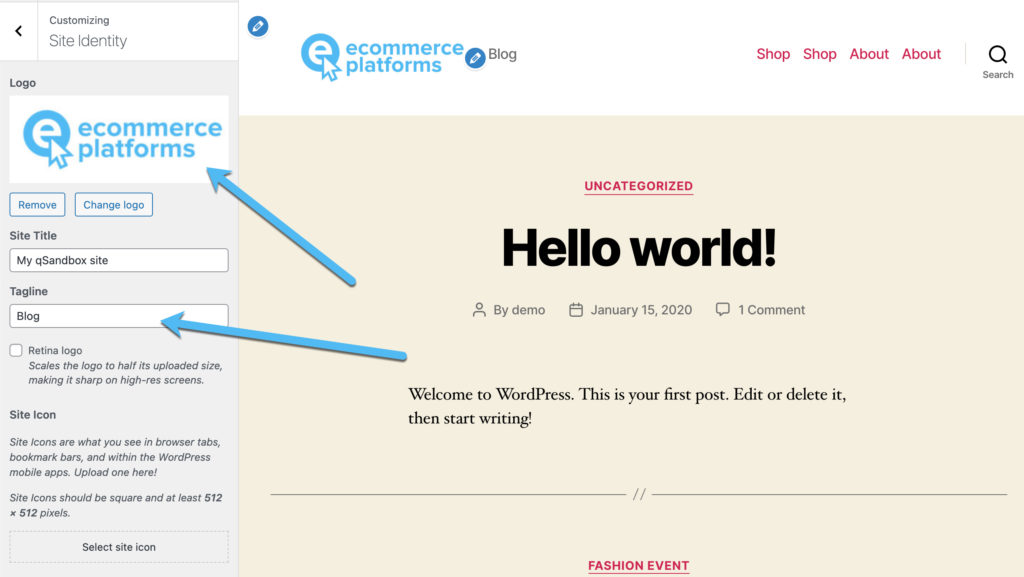
เราขอแนะนำให้ดูทุกแท็บใน Customizer เพื่อให้แน่ใจว่าคุณออกแบบบล็อก WordPress ได้ตรงตามที่คุณต้องการ
แท็บสำคัญอย่างหนึ่งที่ต้องดูคือแท็บสี
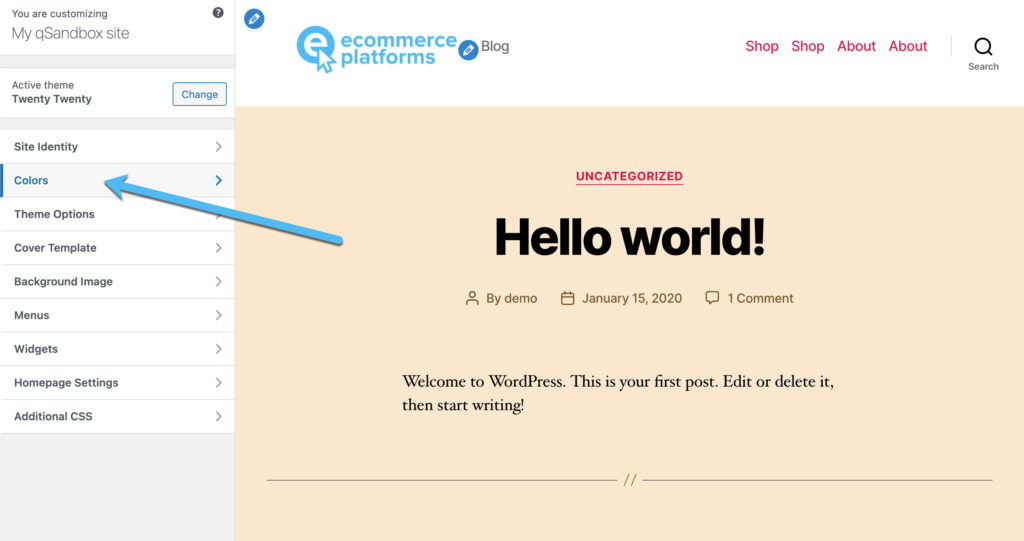
ในแท็บนั้นให้ปรับเปลี่ยนสีพื้นหลังและส่วนหัวและส่วนท้ายตามความต้องการของคุณ อย่างที่คุณเห็นฉันลบพื้นหลังสีเบจออกและทำให้เป็นสีขาวที่ทันสมัยมากขึ้น การเปลี่ยนแปลงเหล่านี้ดูเหมือนเล็กน้อย แต่เป็นส่วนสำคัญในการเรียนรู้วิธีเริ่มบล็อก WordPress และสร้างแบรนด์ของคุณ
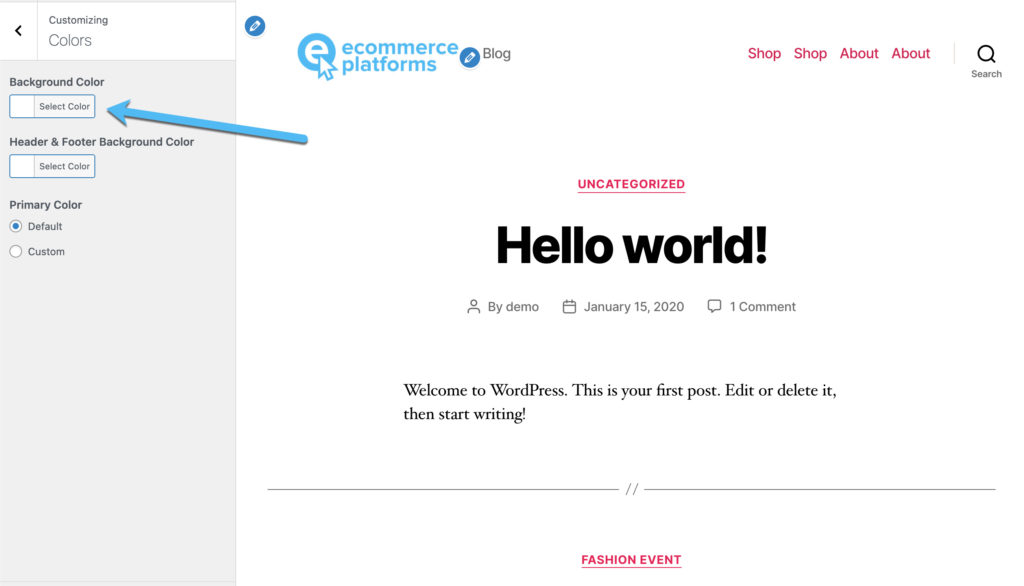
นอกจากนี้ยังเป็นความคิดที่ดีในการคลิกที่แท็บเมนู ซึ่งจะช่วยให้คุณสามารถแก้ไขเมนูปัจจุบันได้หากคุณมีอยู่แล้ว
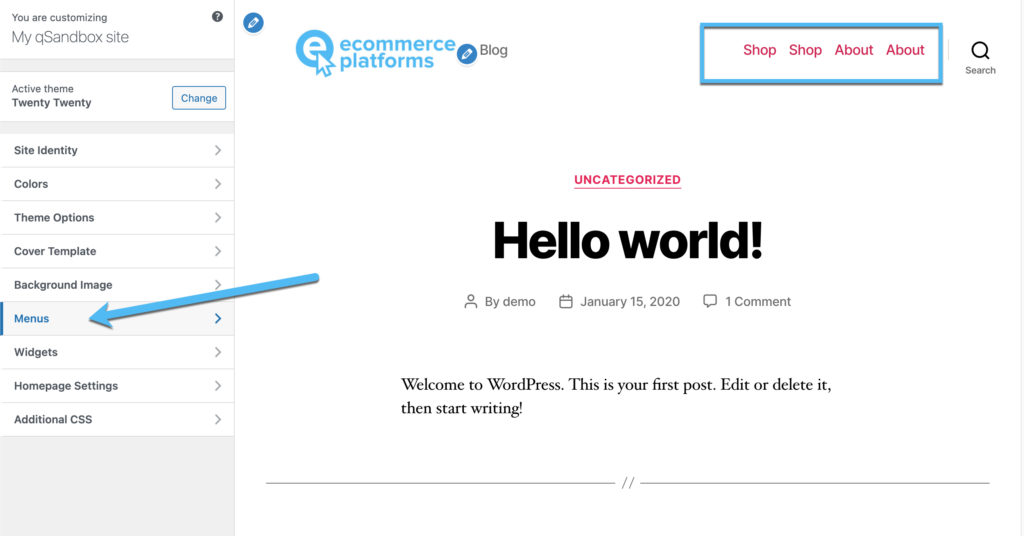
คลิกที่ปุ่มสร้างเมนูใหม่เพื่อดำเนินการต่อ
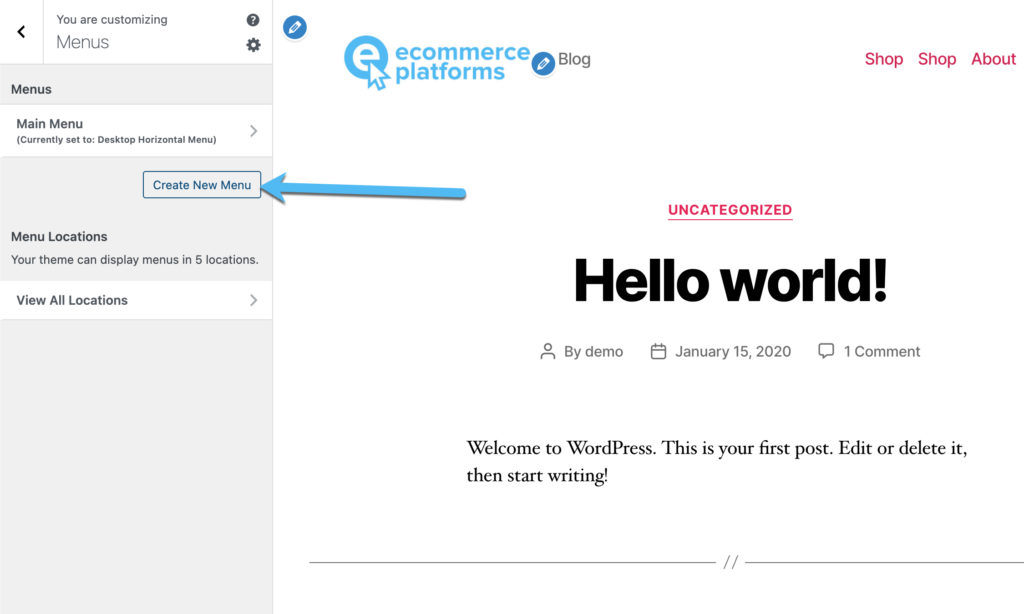
กรอกชื่อเมนู และระบุตำแหน่งที่คุณต้องการให้เมนูนั้นปรากฏ คุณอาจมีสถานที่หลายแห่งที่จะวางเมนูในธีมของคุณ แต่ desktop หรือพื้นที่เมนูหลักสำหรับเมนูหลักที่แสดงในทุกหน้าที่ด้านบนของเว็บไซต์ของคุณ
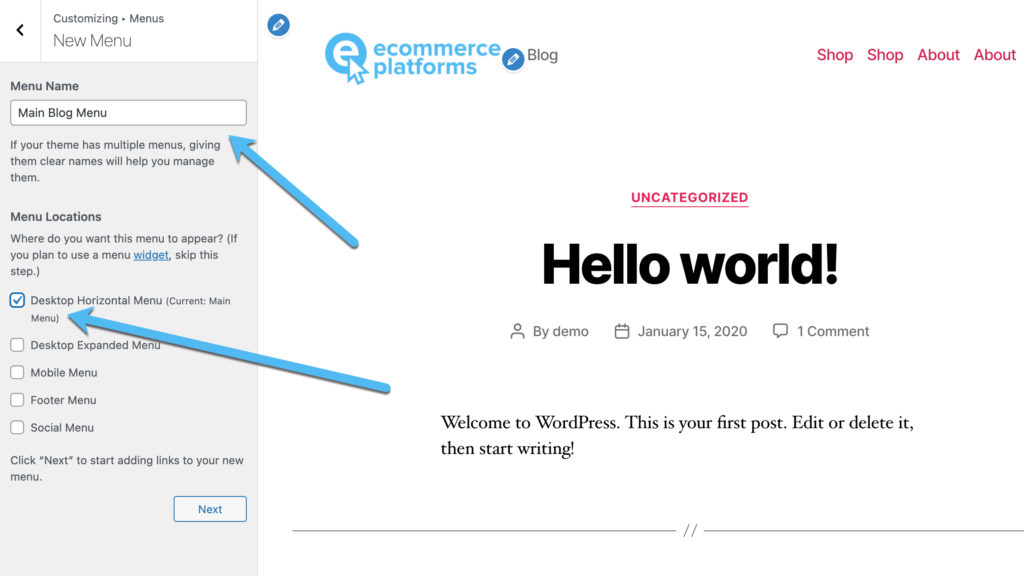
ไปข้างหน้าอย่าลืมคลิกปุ่มเพิ่มรายการ แสดงวิธีการเพิ่มเพจหรือลิงค์ไปยังเมนูของคุณ ตัวอย่างเช่นคุณสามารถเพิ่มเพจหรือโพสต์ที่สร้างไว้ก่อนหน้านี้ลงในเมนูหรือสร้างลิงก์ของคุณเอง
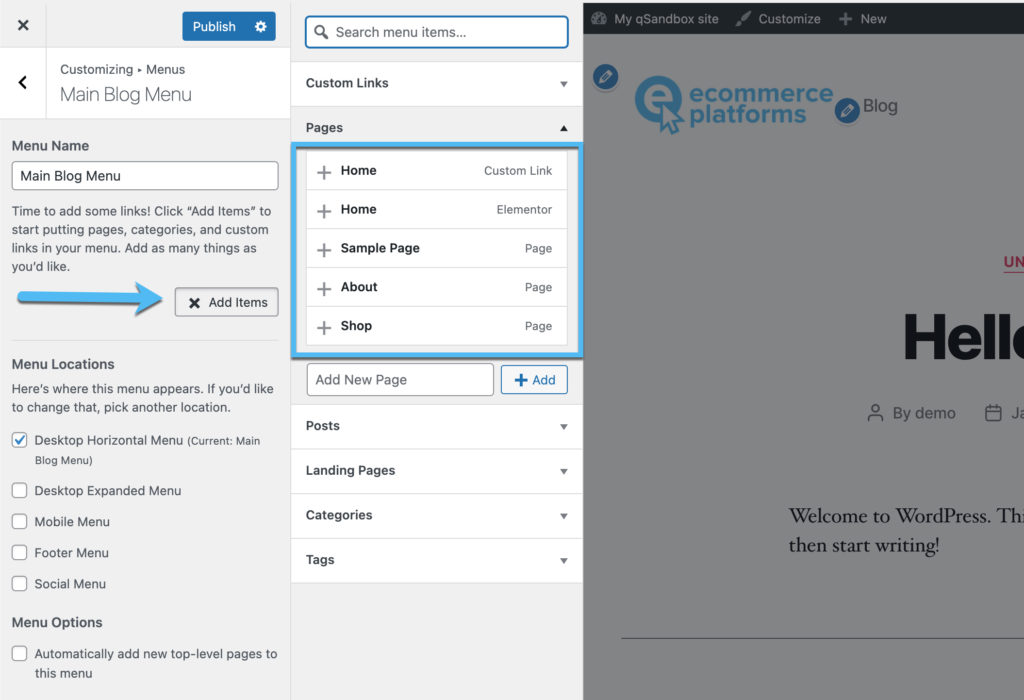
แต่ละรายการที่คุณเพิ่มจะปรากฏใต้เมนูที่คุณเพิ่งสร้างขึ้น อย่าลังเลที่จะลบหรือเพิ่มรายการได้มากเท่าที่คุณต้องการ แต่อย่าไปลงน้ำเพราะเมนูที่รกจะดึงออกไปจากเนื้อหาของคุณ
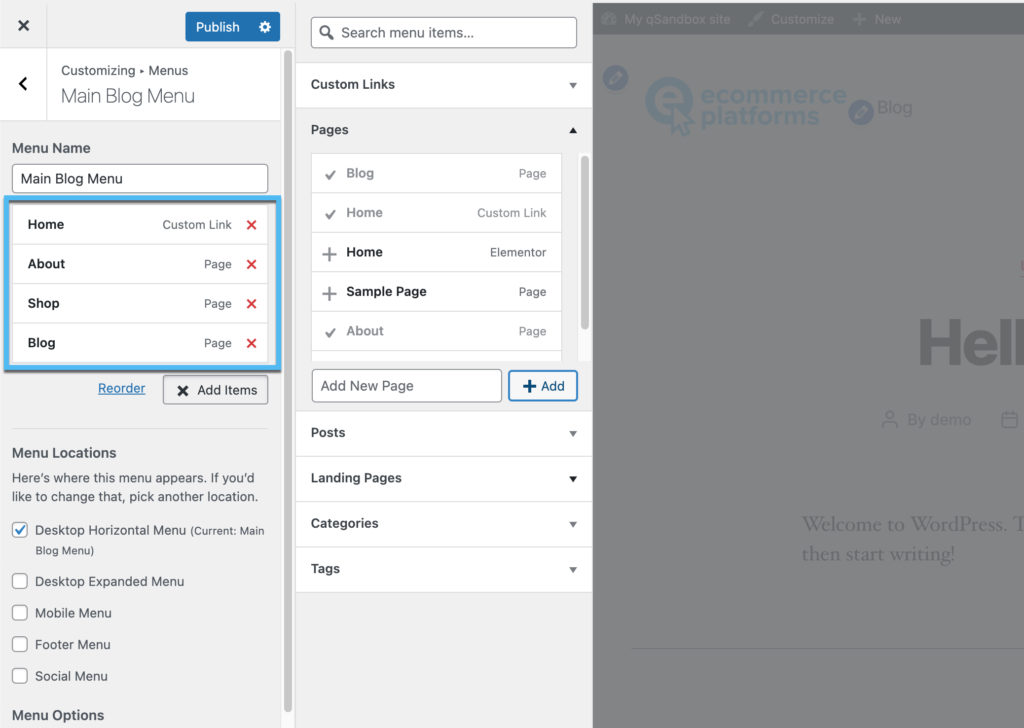
ตอนนี้คุณสามารถดูเมนูที่สมบูรณ์ในภาพหน้าจอด้านล่าง เรามีปุ่มสี่ปุ่มปุ่มหนึ่งไปยังหน้าแรกอีกปุ่มหนึ่งไปที่หน้าเกี่ยวกับและอีกปุ่มหนึ่งเป็นปุ่มที่สามสำหรับร้านค้า นอกจากนี้เรายังมีลิงก์ไปยังบล็อกเพื่อช่วยให้ผู้คนไปไหนมาไหนได้ง่ายขึ้น
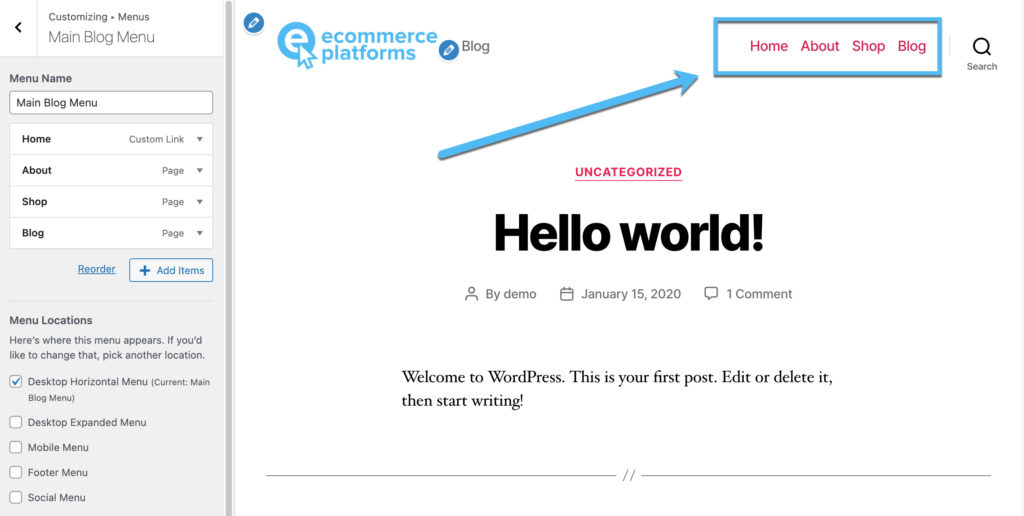
โปรดจำไว้ว่าการเปลี่ยนแปลงทุกอย่างที่คุณทำใน WordPress Customizer จะต้องได้รับการเผยแพร่เพื่อให้มีผลกับการออกแบบเว็บไซต์ของคุณ
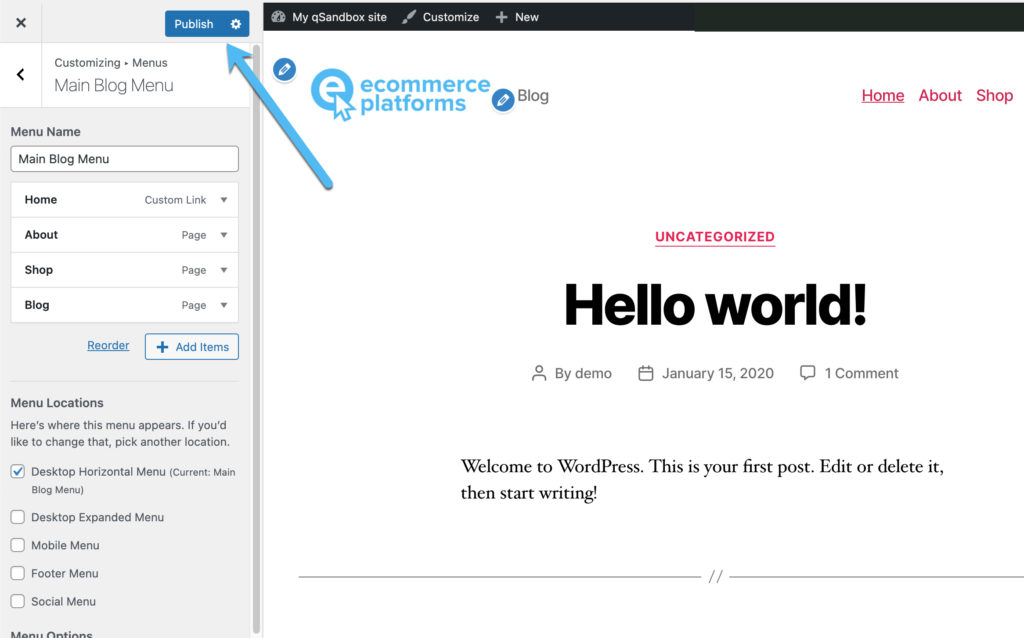
วิธีเริ่มต้นบล็อกโพสต์ WordPress
การเรียนรู้วิธีเริ่มต้นบล็อก WordPress นั้นไม่มีประโยชน์อะไรเลยหากไม่ต้องเขียนและเผยแพร่บทความในบล็อก นั่นคือหัวใจสำคัญของสิ่งพิมพ์ของคุณดังนั้นจึงควรทำความเข้าใจวิธีที่ง่ายที่สุดในการสร้างบทความ
ในแดชบอร์ด WordPress ไปที่โพสต์> เพิ่มใหม่ คุณยังสามารถแก้ไขบล็อกโพสต์ที่สร้างไว้ก่อนหน้านี้ได้โดยคลิกที่รายการใดรายการหนึ่งในรายการโพสต์ อย่างไรก็ตามเว็บไซต์ใหม่อาจไม่มีโพสต์ใด ๆ เว้นแต่จะถูกนำเข้าด้วยเนื้อหาสาธิต
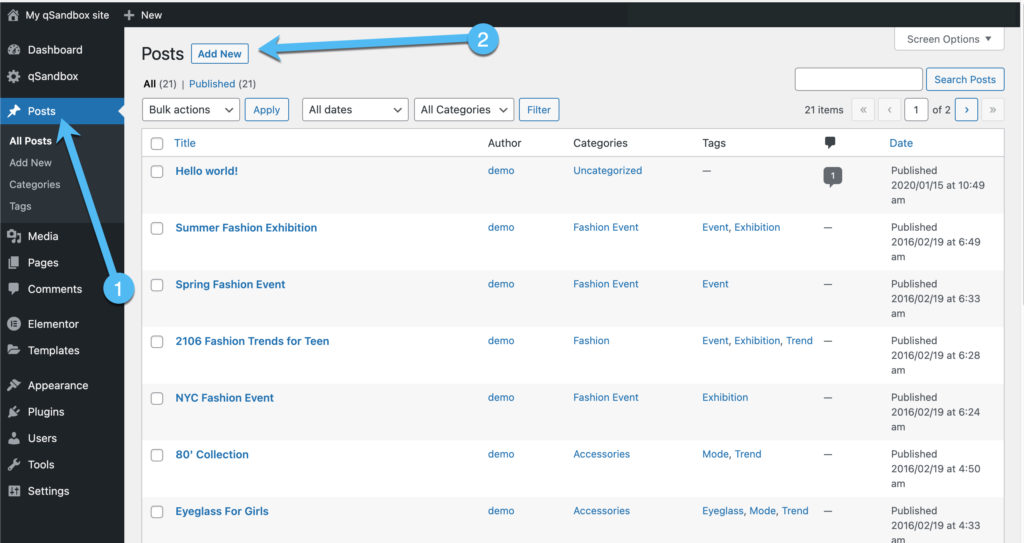
สิ่งนี้จะแสดงตัวสร้างเพจ WordPress Gutenberg อาจเป็นไปได้ว่าคุณมีตัวสร้างเพจอื่นติดตั้งบนเว็บไซต์ หากเป็นเช่นนั้นอย่าลังเลที่จะสร้างและแก้ไขบทความในบล็อกของคุณในนั้น
อย่างไรก็ตามบรรณาธิการของ Gutenberg ทำงานได้อย่างยอดเยี่ยมในการจัดระเบียบโพสต์ของคุณและจัดหาเครื่องมือสร้างบทความอย่างรวดเร็ว
เริ่มต้นด้วยการตั้งชื่อโพสต์ของคุณ จากนั้นไปที่ตัวแก้ไขเนื้อหาเพื่อรวมองค์ประกอบต่างๆเช่นย่อหน้าและรูปภาพ
คลิกที่ปุ่มเพิ่มบล็อกเพื่อดูบล็อกเนื้อหาที่มีให้เลือกมากมาย ตัวอย่างเช่นคุณสามารถแทรกวิดีโอคอลัมน์และรายการทั้งหมดนี้ได้จากปุ่มด่วนนั้น
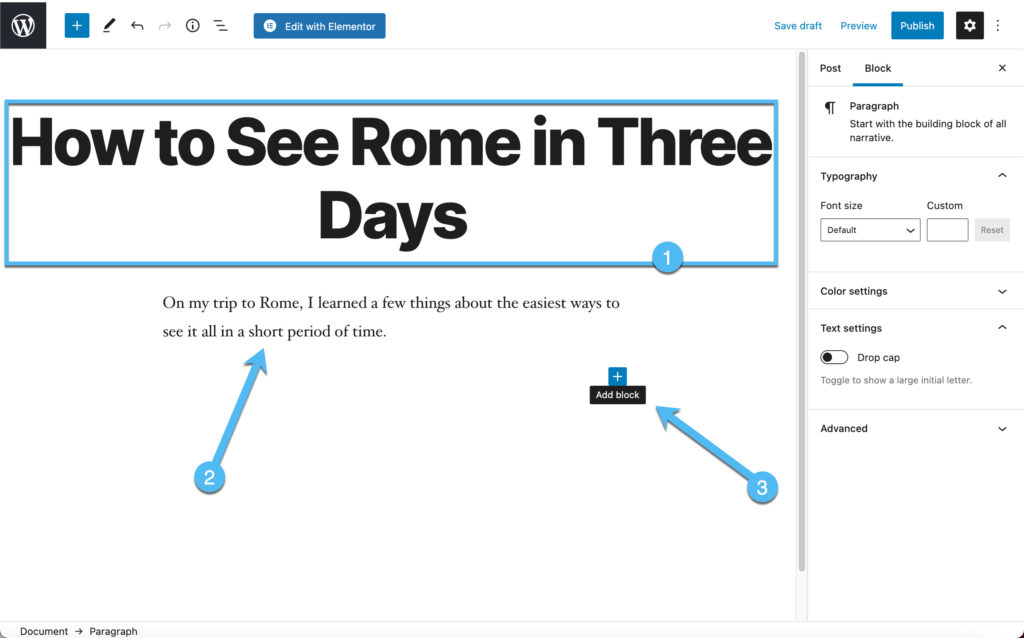
ค้นหาบล็อกที่คุณเลือกและคลิกเพื่อเปิดใช้งานบล็อกภายในตัวแก้ไข
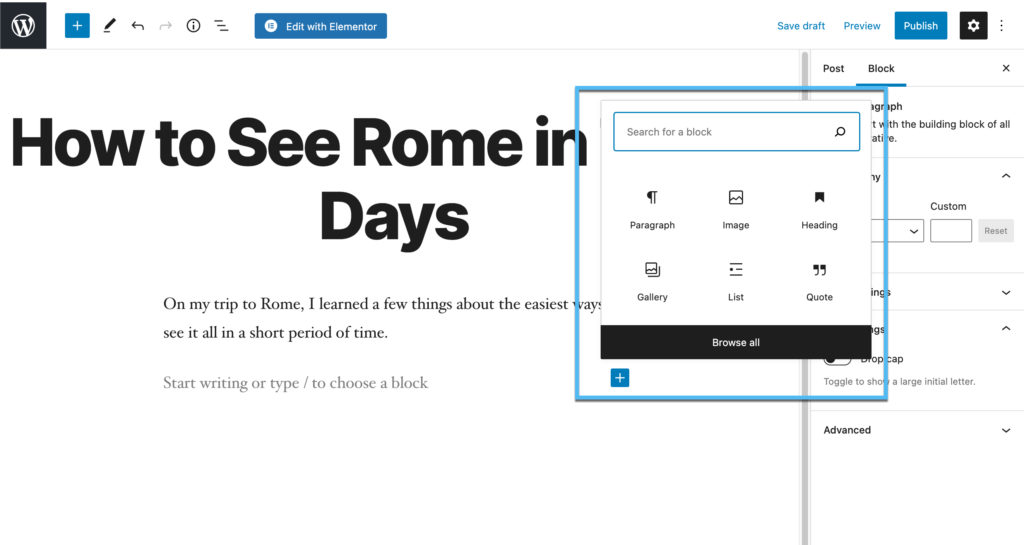
สำหรับอินสแตนซ์นี้เราจะเพิ่มบล็อกรูปภาพ คุณสามารถอัปโหลดรูปภาพจากคอมพิวเตอร์ของคุณหรือเลือกไลบรารีสื่อเพื่อใช้รูปภาพที่คุณอัปโหลดไปยังไซต์แล้ว
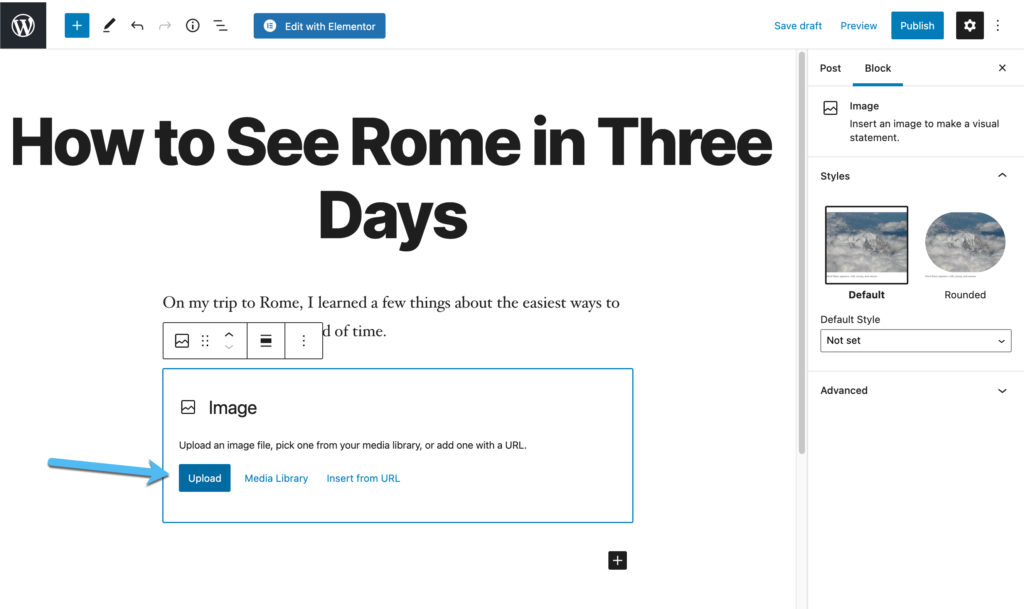
อย่างที่คุณเห็นการอัปโหลดรูปภาพได้วางรูปภาพที่เกี่ยวข้องไว้ในโพสต์บล็อกแล้ว
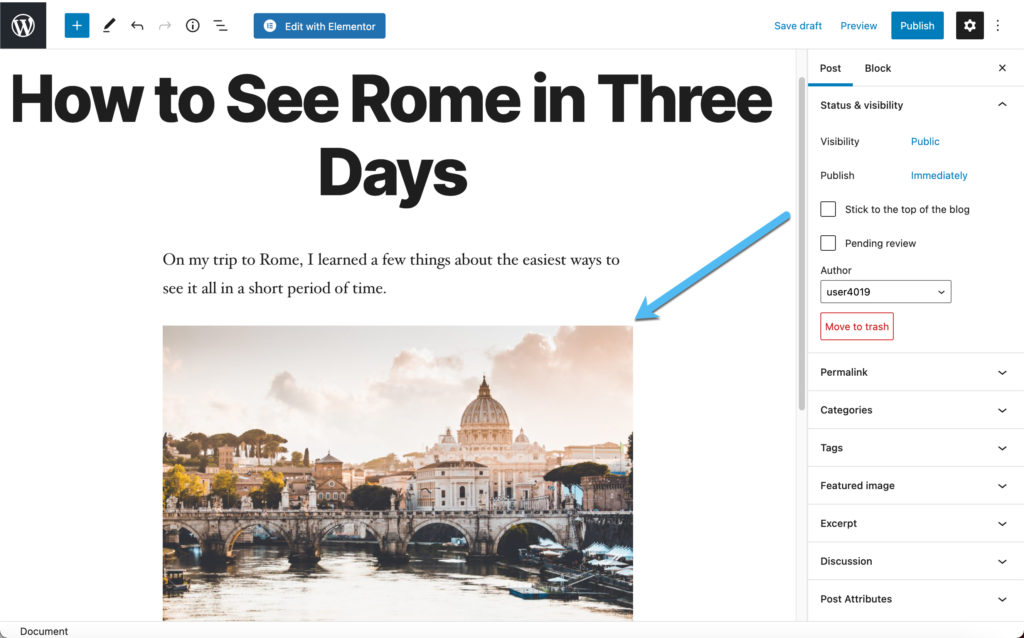
WordPress ยังมีการตั้งค่าบล็อกและโพสต์หลายรายการทางด้านขวามือ วิธีหนึ่งในการเพิ่มประสิทธิภาพโพสต์ของคุณอย่างรวดเร็วคือการเพิ่มข้อความแสดงแทนที่เกี่ยวข้องและปรับให้เหมาะสมกับคำหลักสำหรับรูปภาพทั้งหมดในบทความของคุณ
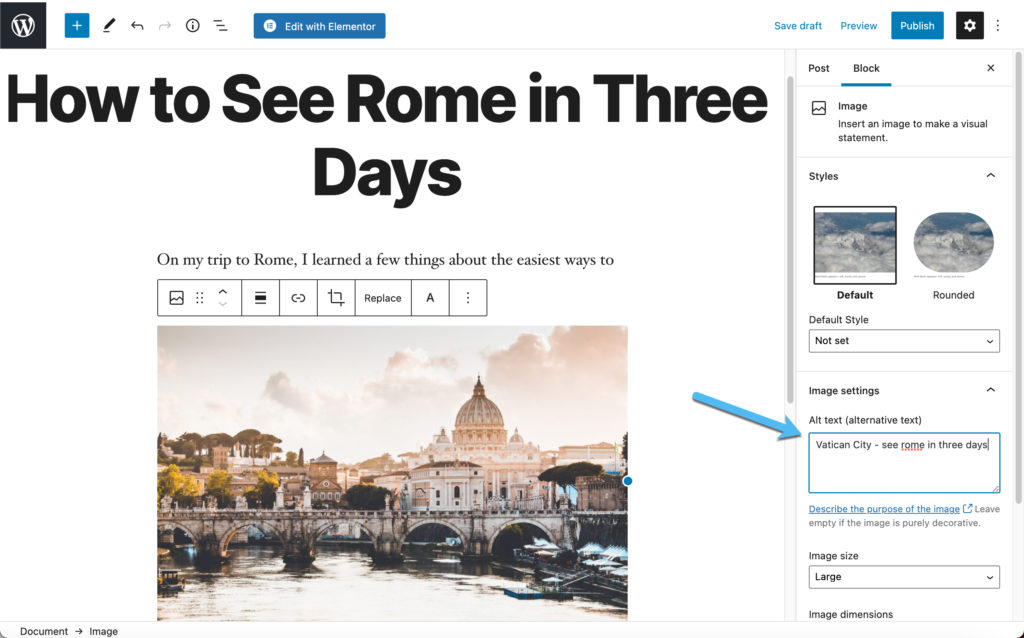
ไปที่แท็บโพสต์เพื่อระบุหมวดหมู่ตั้งแท็กและอื่น ๆ
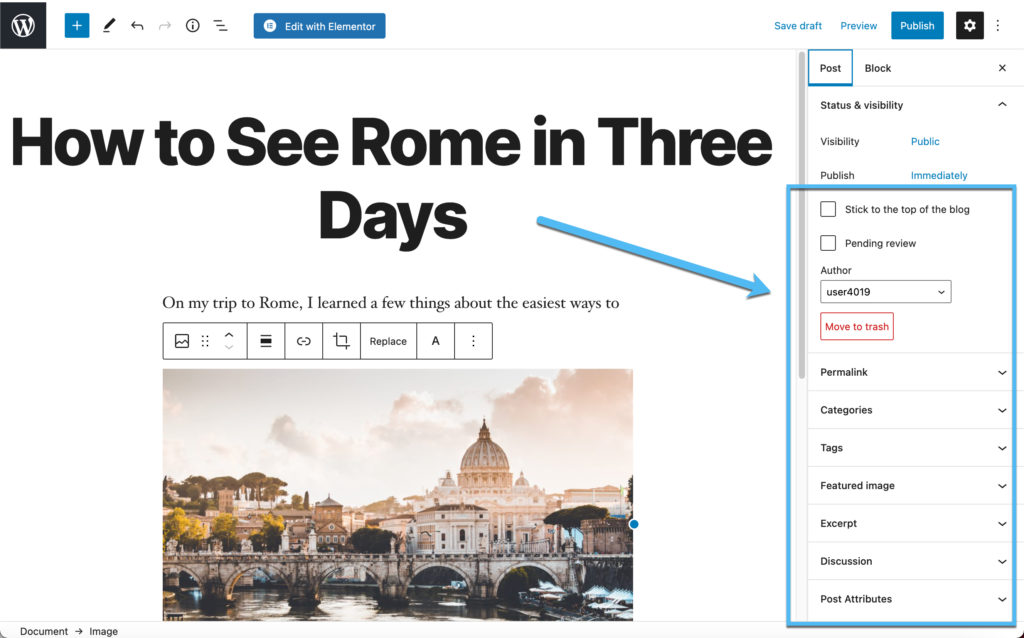
โดยเฉพาะอย่างยิ่งเราขอแนะนำให้อัปโหลดภาพเด่นเนื่องจากเป็นภาพที่ปรากฏในฟีดบล็อก (เช่นหน้าแรกที่เป็นไปได้ของคุณ) วิดเจ็ตและแกลเลอรี สิ่งสำคัญคือต้องจำไว้ว่าภาพแรกที่คุณแทรกลงในเนื้อหาของโพสต์ไม่เกี่ยวข้องกับภาพเด่น อาจทำให้เกิดความสับสนเล็กน้อยสำหรับผู้ที่เพิ่งเรียนรู้วิธีเริ่มบล็อก WordPress
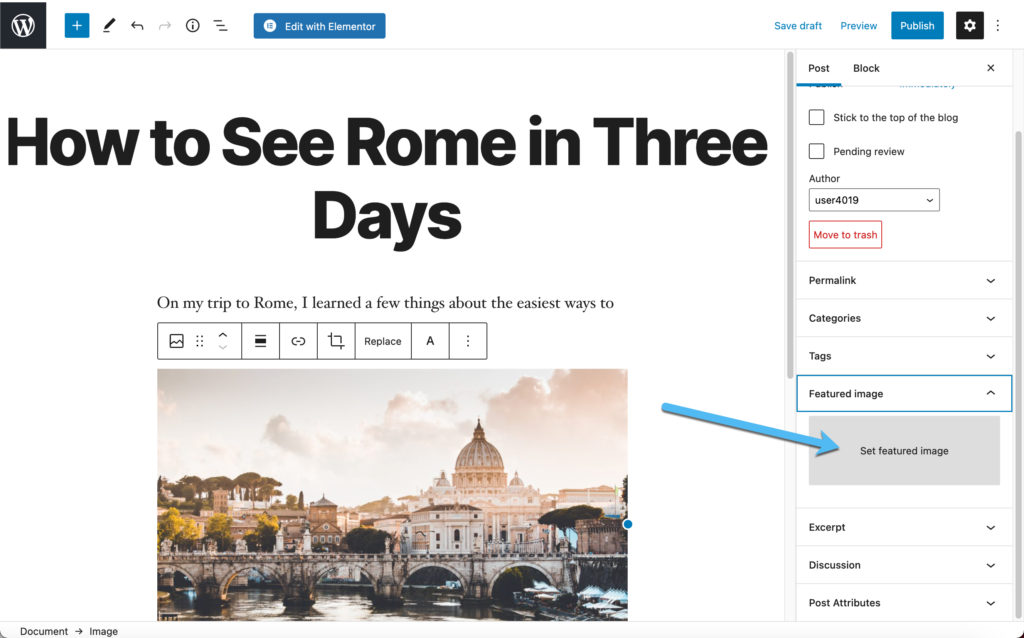
รูปภาพเด่นจะแสดงเป็นภาพขนาดย่อในโปรแกรมแก้ไขโพสต์ของคุณ
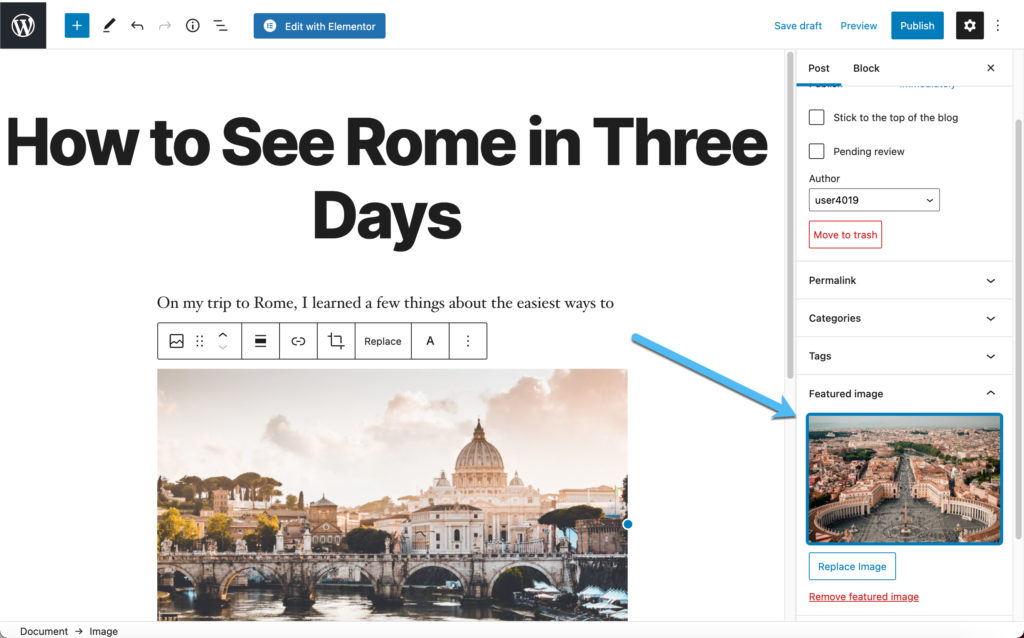
คลิกที่ปุ่มเผยแพร่หลังจากที่คุณทำบทความของคุณเสร็จแล้วเพื่อดูในส่วนหน้าและสำหรับผู้เยี่ยมชมทุกคนเพื่ออ่านเนื้อหาของคุณ
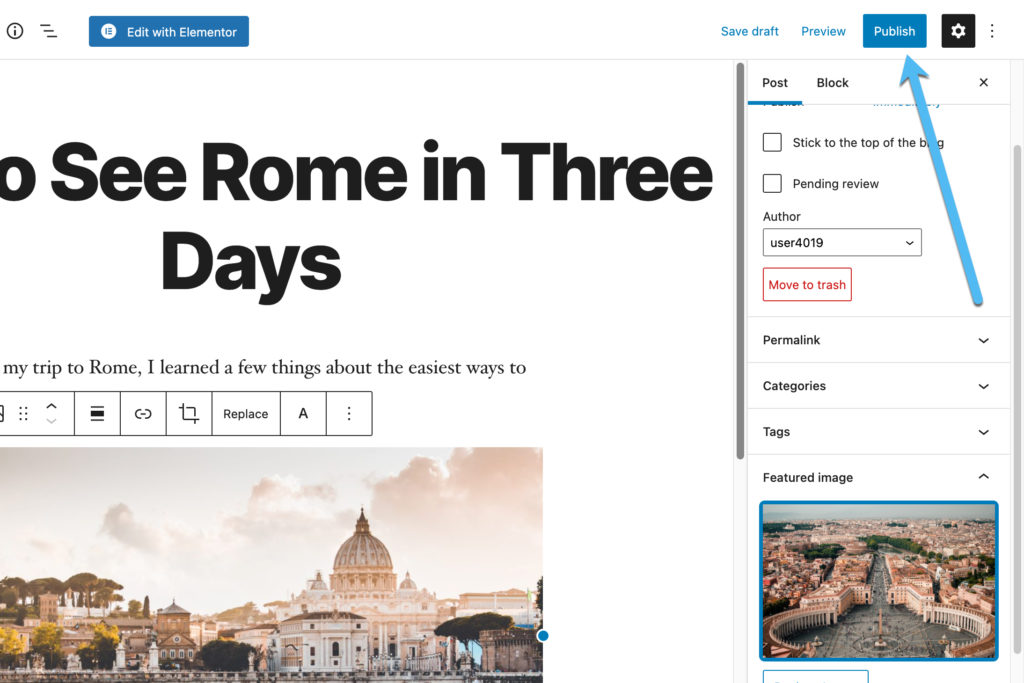
ตรวจสอบให้แน่ใจว่าคุณได้ดูตัวอย่างโพสต์ทั้งหมดที่ส่วนหน้าเพื่อให้แน่ใจว่าทุกอย่างดูเรียบร้อย formatและคุณไม่พลาดการสะกดผิดหรือข้อผิดพลาดทางไวยากรณ์
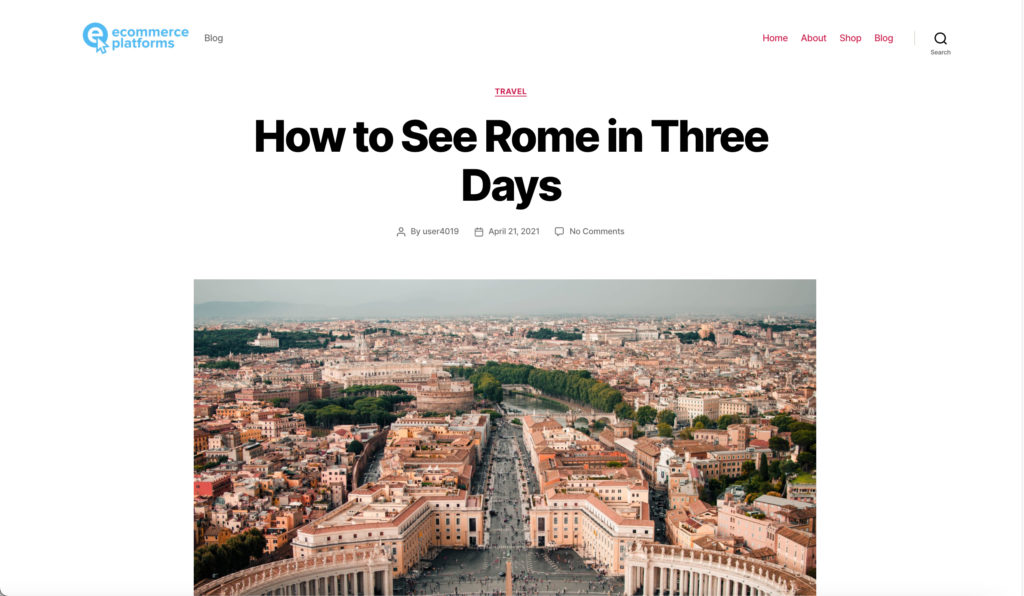
สุดท้ายคุณสามารถไปที่หน้าบล็อกของคุณหรือหน้าแรกขึ้นอยู่กับตำแหน่งที่คุณมีบทความในบล็อกของคุณปรากฏขึ้นหลังจากการเผยแพร่
ตำแหน่งนี้จะวางบล็อกโพสต์ล่าสุดไว้ที่ด้านบนสุดของฟีดโดยบทความที่ผ่านมาจะถูกเลื่อนลงไปหนึ่งจุดเพื่อให้มีที่ว่างสำหรับบทความใหม่
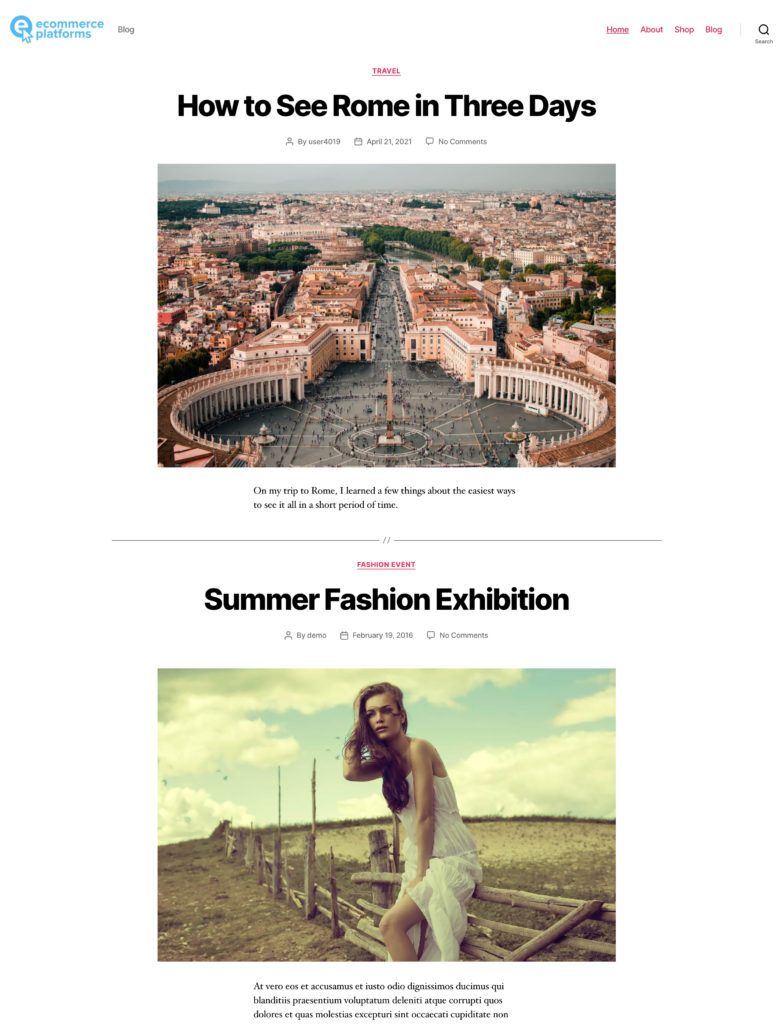
เคล็ดลับเพิ่มเติมเกี่ยวกับวิธีเริ่มบล็อก WordPress
แม้ว่าการสร้างบล็อก WordPress จะใช้เวลาเพียงไม่กี่นาทีหรือหลายชั่วโมง (ขึ้นอยู่กับว่าคุณปรับแต่งมากแค่ไหน) กระบวนการสร้างและปรับแต่งเนื้อหาไม่จำเป็นต้องจบลงเพียงแค่นั้น
WordPress เต็มไปด้วยคุณสมบัติในการเริ่มต้นใช้งานตอนนี้ด้วยหน้าพิเศษ (เช่นคำถามที่พบบ่อยและหน้าติดต่อ) แบบฟอร์มการสมัครอีเมลและอื่น ๆ ดังนั้นเราขอแนะนำให้พิจารณาเคล็ดลับและแนวทางปฏิบัติที่ดีที่สุดต่อไปนี้ซึ่งเกี่ยวข้องกับการสร้างผู้ติดตามและการเข้าชมทั่วไปของคุณเมื่อเวลาผ่านไป:
- สร้างแบบฟอร์มติดต่อ เพื่อให้ผู้คนสามารถติดต่อคุณได้ ออกแบบเพจง่ายๆใน WordPress และเพิ่มแบบฟอร์มติดต่อฟรีเช่นเดียวกับไฟล์ เว็บไซต์ Kit โดย Google plugin. อย่าระบุรายชื่อผู้ติดต่อของคุณในformatไอออน. แบบฟอร์มลดสแปมเนื่องจากบอทไม่สามารถดึงผู้ติดต่อของคุณได้formatไอออนจากหน้า
- กำหนดค่าเครื่องมือติดตามบางประเภท เพื่อขยายตามสถิติที่ WordPress ให้ไว้ สถิติของ WordPress อาจใช้ได้กับบางบล็อก แต่คุณจะได้รับข้อมูลเชิงลึกเกี่ยวกับผู้เยี่ยมชมของคุณมากขึ้นหากคุณพิจารณา Google Analytics บางธีมมีช่องสำหรับเชื่อมโยงกับ Google Analytics หรือพิจารณาติดตั้ง เว็บไซต์ Kit โดย Google plugin.
- เพิ่มประสิทธิภาพบล็อก WordPress ของคุณสำหรับ SEO อ่านของเรา คู่มือทางเทคนิค SEO และใช้เครื่องมือสำหรับข้อมูลเมตาบนเพจและโพสต์ แท็ก alt บนรูปภาพ และการเพิ่มประสิทธิภาพ pluginชอบ Yoast SEO, Rank Math SEOและฟรี pluginสำหรับการแคชเช่น W3 แคชรวม (เพื่อเพิ่มความเร็วไซต์ของคุณ)
- พิจารณา a WordPress.com บล็อกแทน WordPress.org เป็น WordPress เวอร์ชันโฮสต์ในตัวในขณะที่ WordPress.com เสนอโซลูชันที่โฮสต์ มักจะง่ายกว่าสำหรับผู้เริ่มต้นเนื่องจากกระบวนการโฮสต์ทั้งหมดได้รับการจัดการและอยู่ในที่เดียวกับบล็อกของคุณ อย่างไรก็ตามราคารายเดือนสูงขึ้นเล็กน้อยเพื่อความสะดวกที่เพิ่มขึ้น
- เริ่มสร้างรายชื่ออีเมลของคุณ ด้วยเครื่องมือแบบฟอร์มจาก MailChimp, MailPoet หรือคุณลักษณะการตลาดผ่านอีเมล WordPress ในตัว การตลาดทางอีเมลเป็นวิธีที่ดีที่สุดในการขยายบล็อกของคุณและมักจะฟรีสำหรับบล็อกขนาดเล็ก
- ลองนึกถึงวิธีสร้างรายได้จากบล็อกของคุณ โดยใช้การตลาดแบบพันธมิตรและ ร้านค้าออนไลน์หรือโฆษณา
- ลงทะเบียนเพื่อรับแหล่งข้อมูล WordPress ออนไลน์มากมาย เพื่ออ่านเกี่ยวกับวิธีที่ดีที่สุด สร้างรายได้ออนไลน์เพิ่มประสิทธิภาพบล็อกโพสต์ของคุณ และเข้าถึงผู้อ่านใหม่ๆ ecommerce-platforms.com เป็นแหล่งข้อมูลที่ยอดเยี่ยมจากด้านอีคอมเมิร์ซ คุณยังสามารถค้นหาฟอรัมและบล็อกเฉพาะของ WordPress ได้อีกด้วย เช่น ThemeIsle, CodeInWP, Elegant Themes, WPBeginner และ WPExplorer
ข้อสรุปของเราเกี่ยวกับวิธีเริ่มบล็อก WordPress
ตั้งแต่การค้นหา บริษัท โฮสติ้งที่เหมาะสมไปจนถึงการเผยแพร่บล็อกโพสต์แรกของคุณการเดินทางของบล็อก WordPress ทำให้ประสบการณ์การเรียนรู้ที่ยอดเยี่ยมและโอกาสในการสร้างชื่อให้ตัวเองทางออนไลน์ บางคนต้องการบล็อกออนไลน์เป็นงานอดิเรกเท่านั้น แต่ก็สามารถสร้างรายได้ออนไลน์ได้เช่นกันหากคุณมุ่งเน้นไปที่หัวข้อเฉพาะเช่นการเดินทางสำหรับผู้หญิงวัยกลางคนหรือการทำอาหารด้วยงบประมาณ
We wish คุณโชคดีที่สุดในการเดินทางบล็อกนั้น อย่าลืมแจ้งให้เราทราบในความคิดเห็น หากคุณมีคำถามเกี่ยวกับวิธีเริ่มต้นบล็อก WordPress

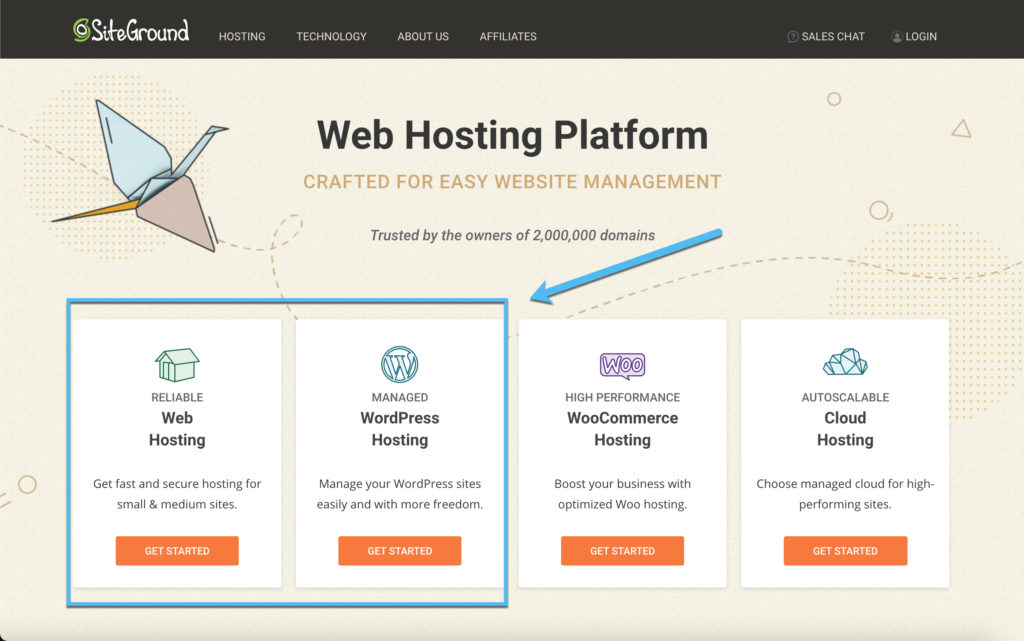
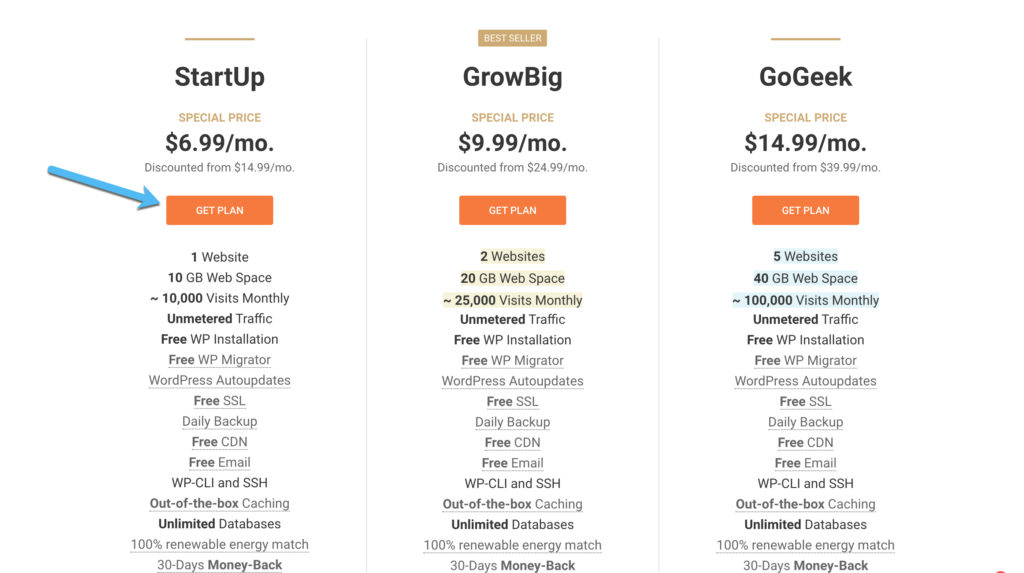
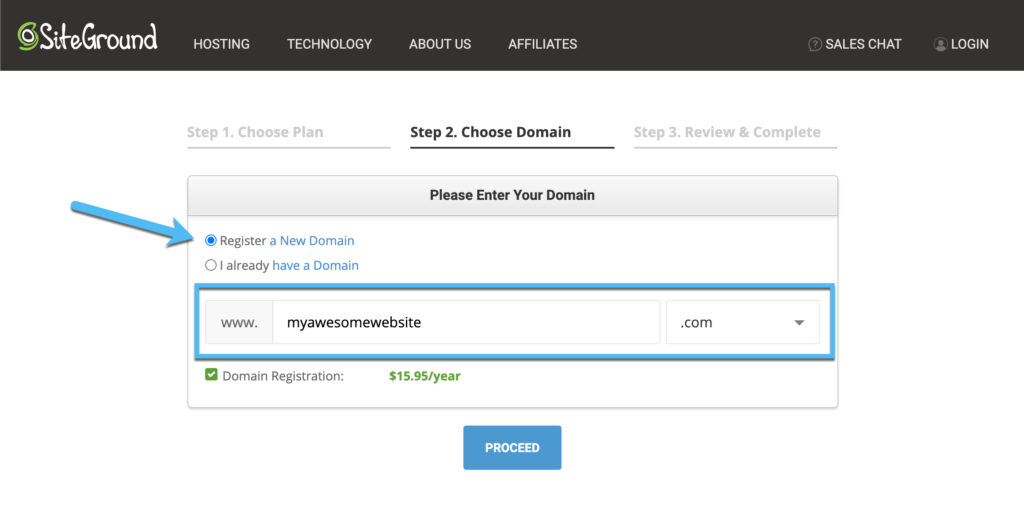
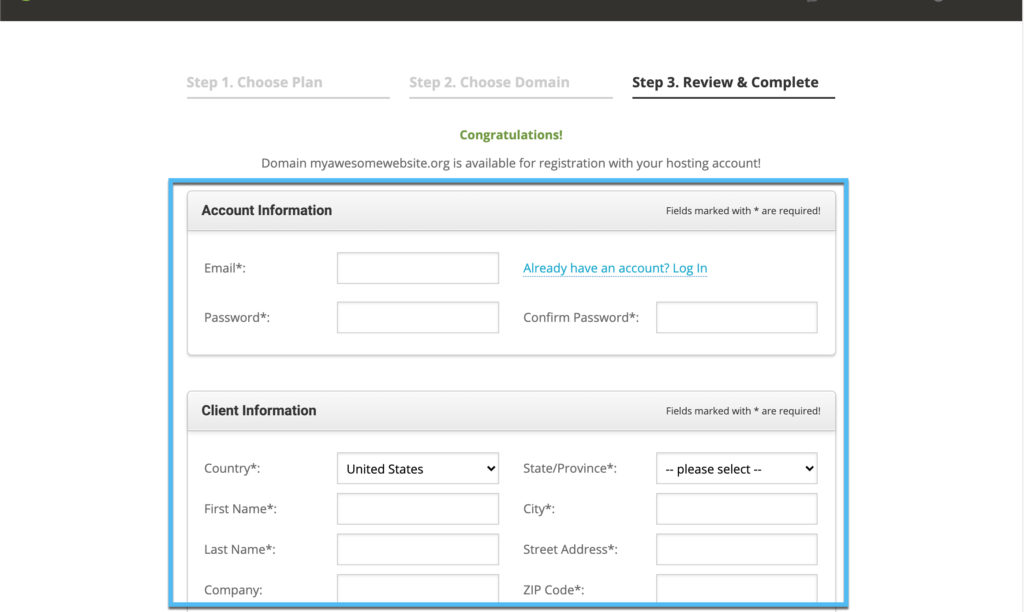
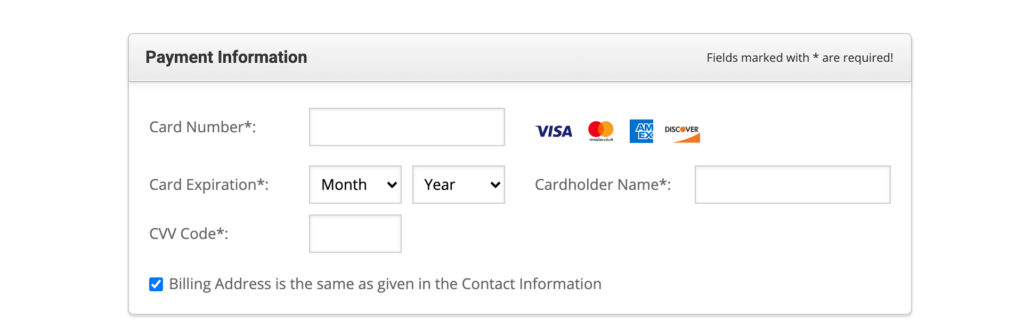
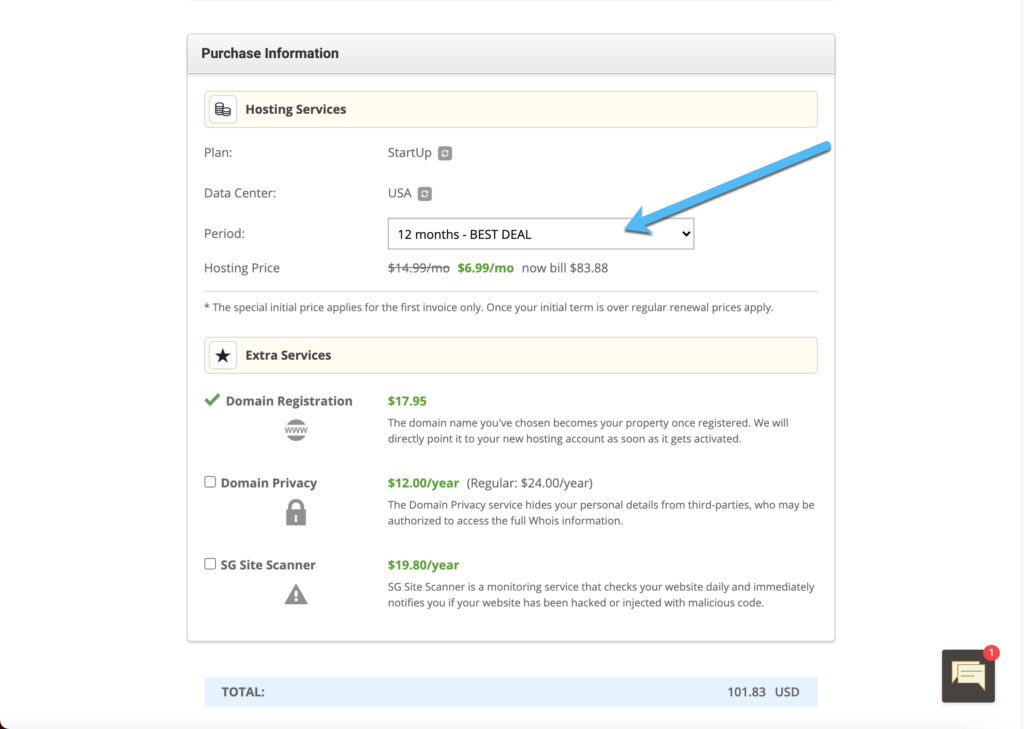
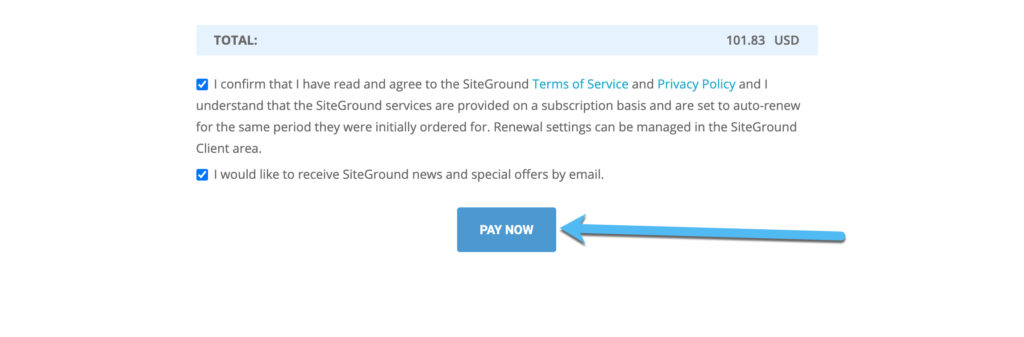
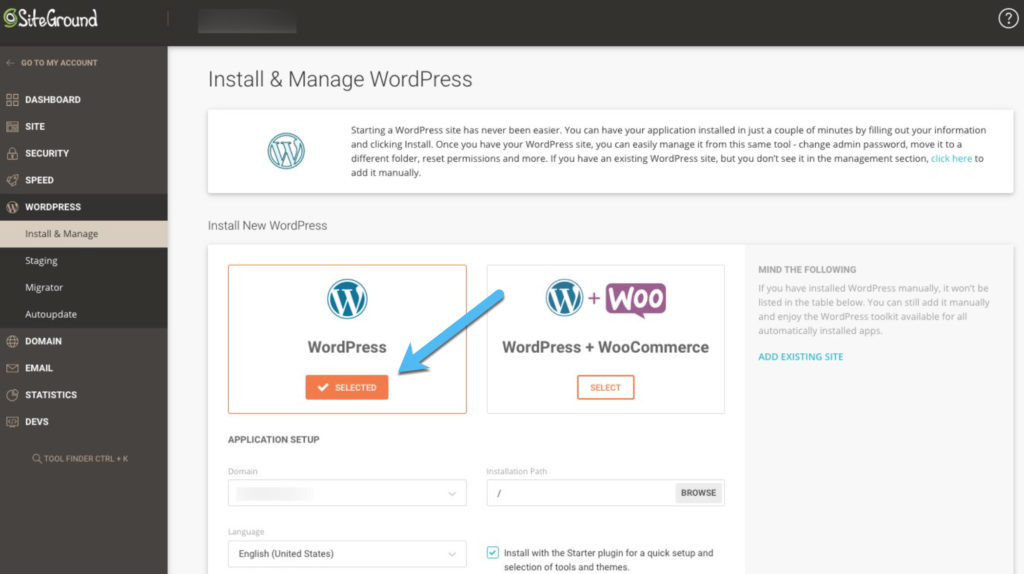
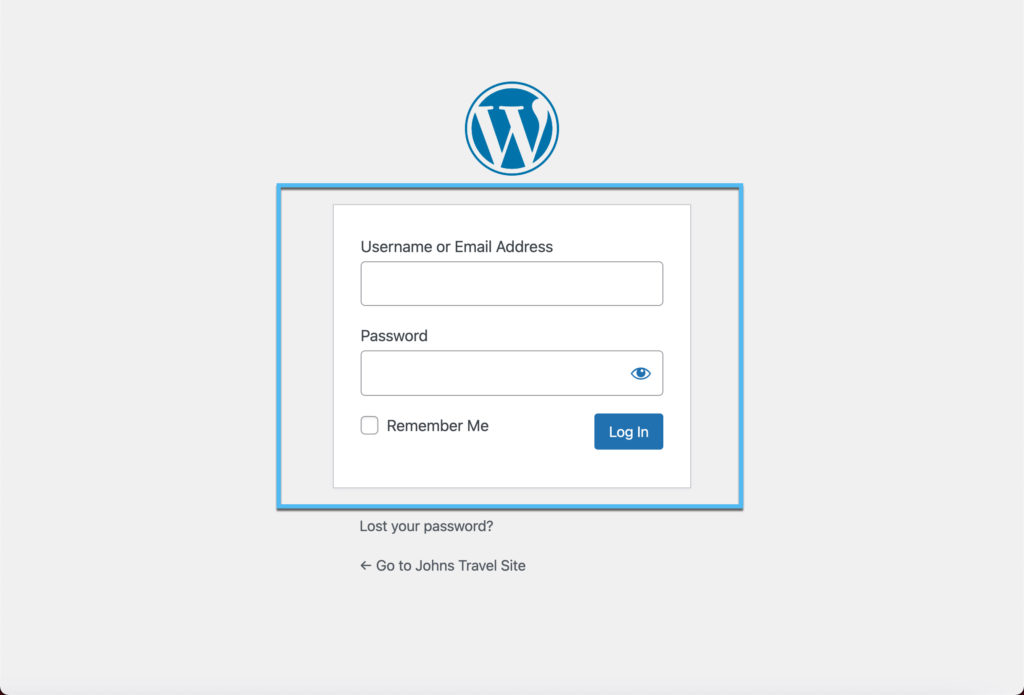



ความคิดเห็น 0 คำตอบ